Das Funktionsmenü steht innerhalb der Kassierung in jedem Zustand zur Verfügung und bietet einige allgemeingültige Anwendungsmöglichkeiten.
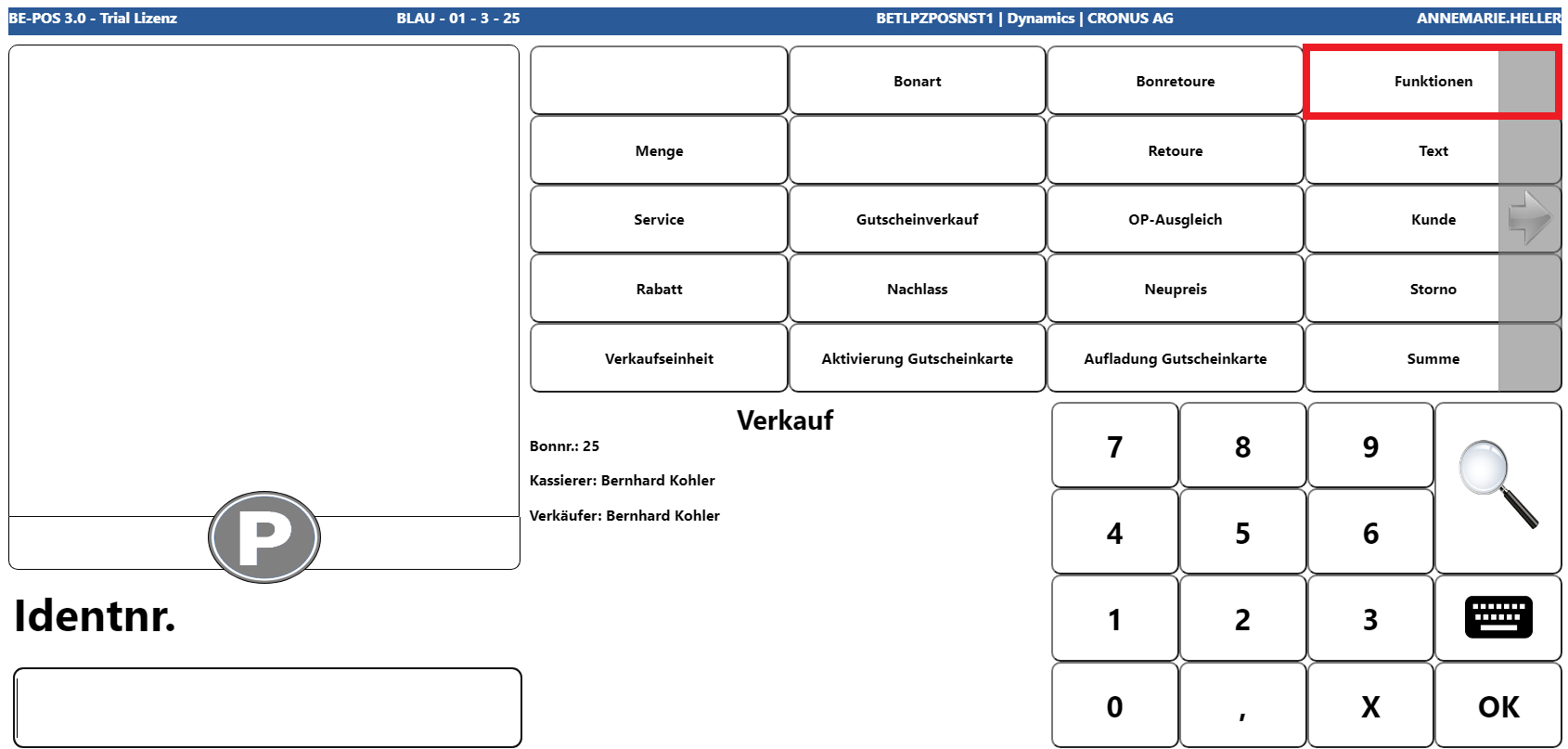
Mit dieser Funktion gelangt man zu jedem Zeitpunkt wieder zurück in den Verkaufsmodus, sofern nicht bereits Aktionen durchgeführt wurden, die dies unmöglich machen (z.B. bereits getätigte Zahlungen oder Kassenbuchaktionen).
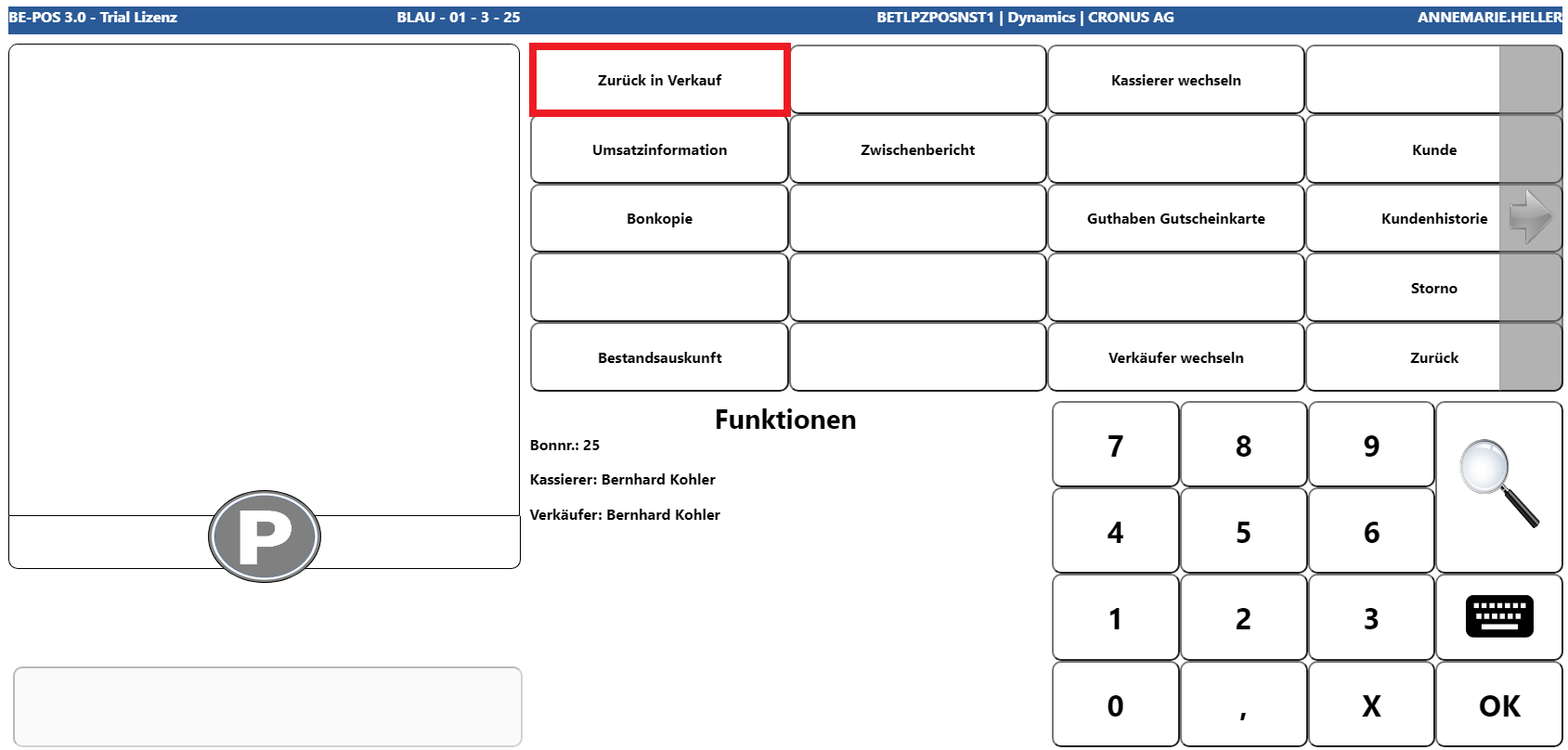
Ist die Funktion aus den bereits genannten Gründen nicht möglich, erscheint eine entsprechende Hinweismeldung.

Mit dieser Funktion können Bonbelege gesucht, nachgedruckt oder retourniert werden.
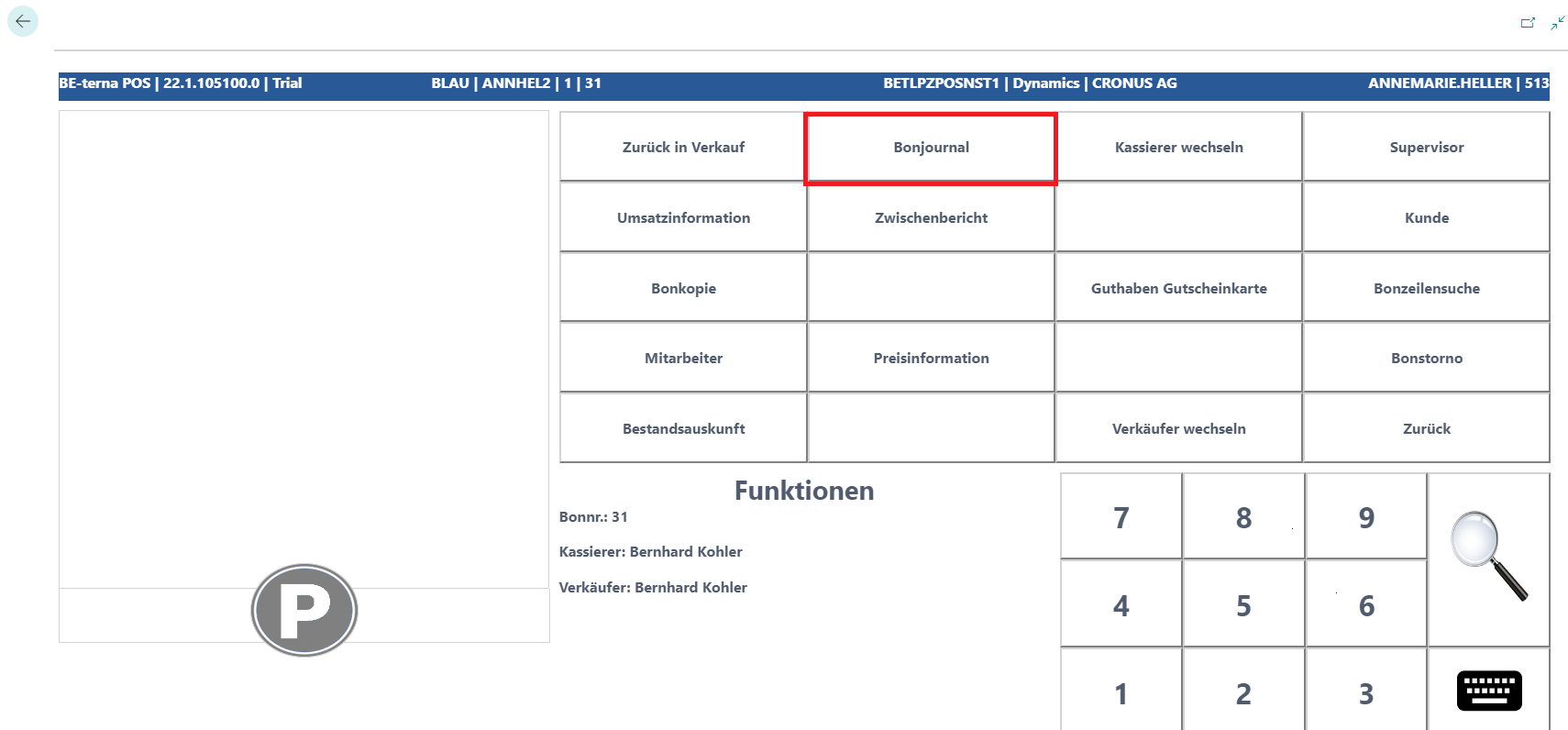
Zunächst wird der entsprechende Filter eingetragen, der im Bonjournal angewendet werden soll.
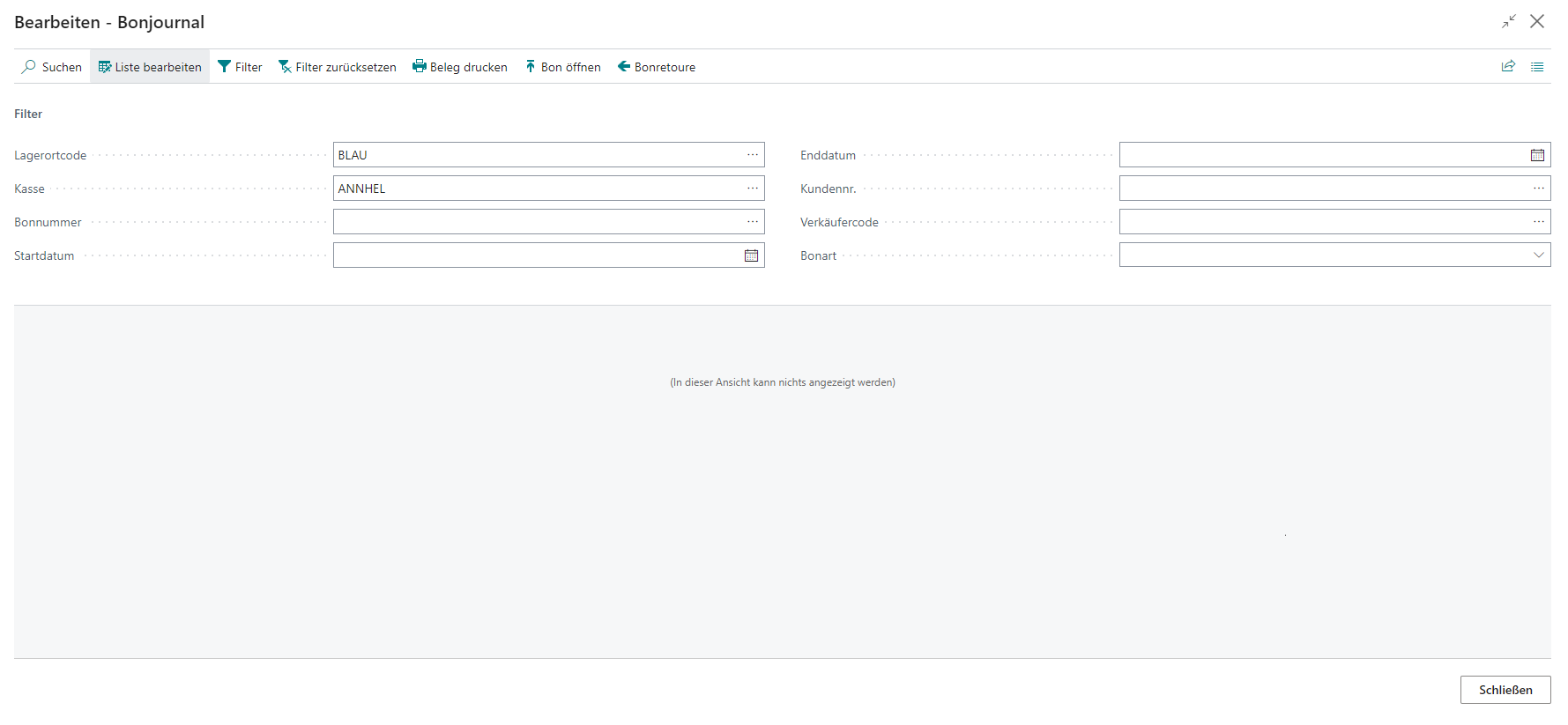
Wurde der entsprechende Filter gesetzt, kann dieser mit Filter bestätigt werden.
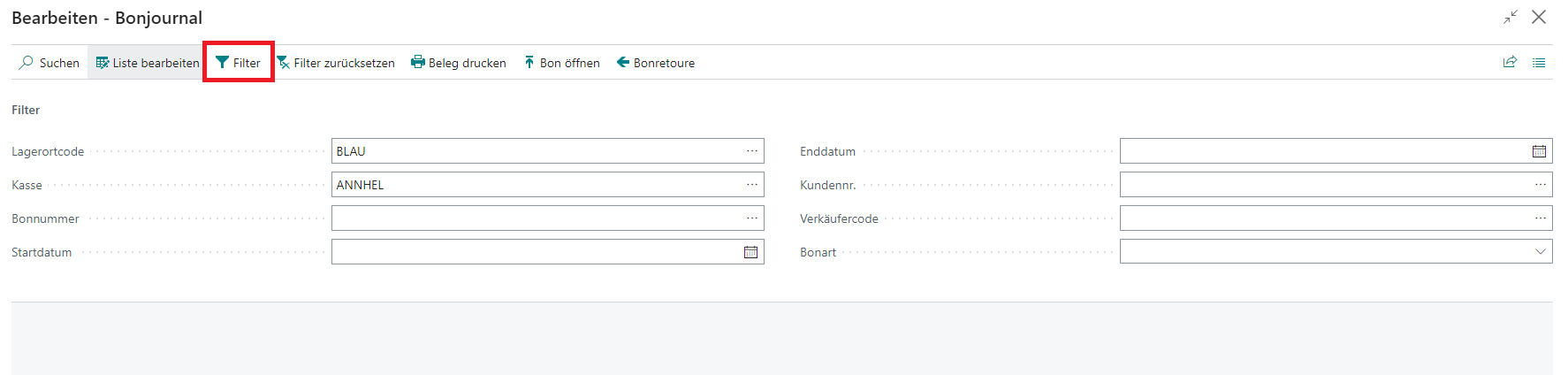
In der Ansicht erscheint das Bonjournal aller Bons, für die der Filter gültig ist.

Mit Auswahl einer gewünschten Zeile sind folgende Funktionen möglich.
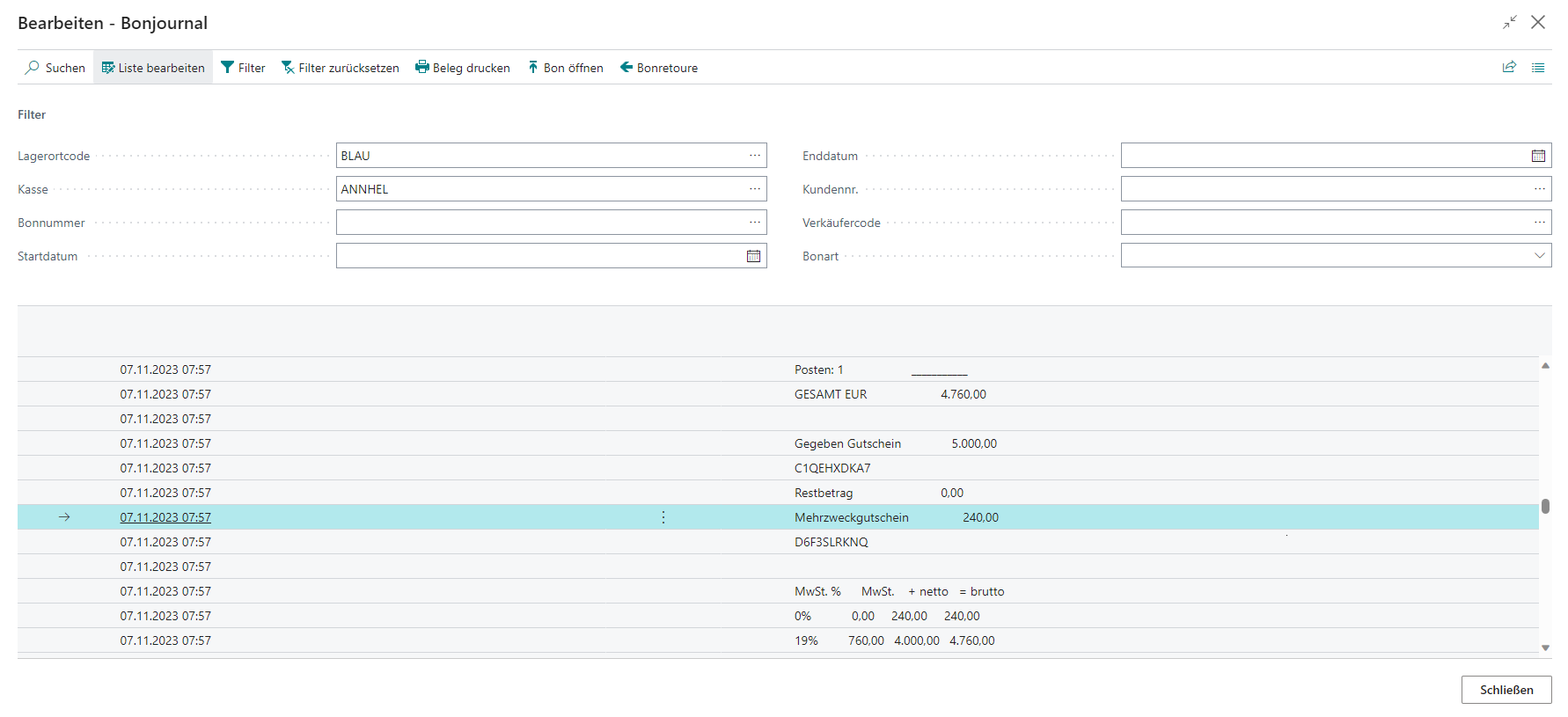
| Feld | Beschreibung |
|---|---|
| Filter | Setzt den Filter auf die entsprechenden Eingaben |
| Filter zurücksetzen | Setzt den Filter zurück |
| Beleg drucken | Druckt den ausgewählten Bon |
| Bon öffnen | Öffnet den ausgewählten Bon in der Bonkarte |
| Bonretoure | Übernimmt den ausgewählten Bon in den Retoureprozess |
Mit dieser Funktion kann der beim Kassenstart dem jeweiligen Kassenvorgang hinterlegte Kassierer geändert werden. Im weiteren Verlauf des Kassenprozesses trägt somit der neu hinterlegte Kassierer die Verantwortung und stellt seine individuell hinterlegten Rechte zur Verfügung (siehe Einrichtung Verkäufer).
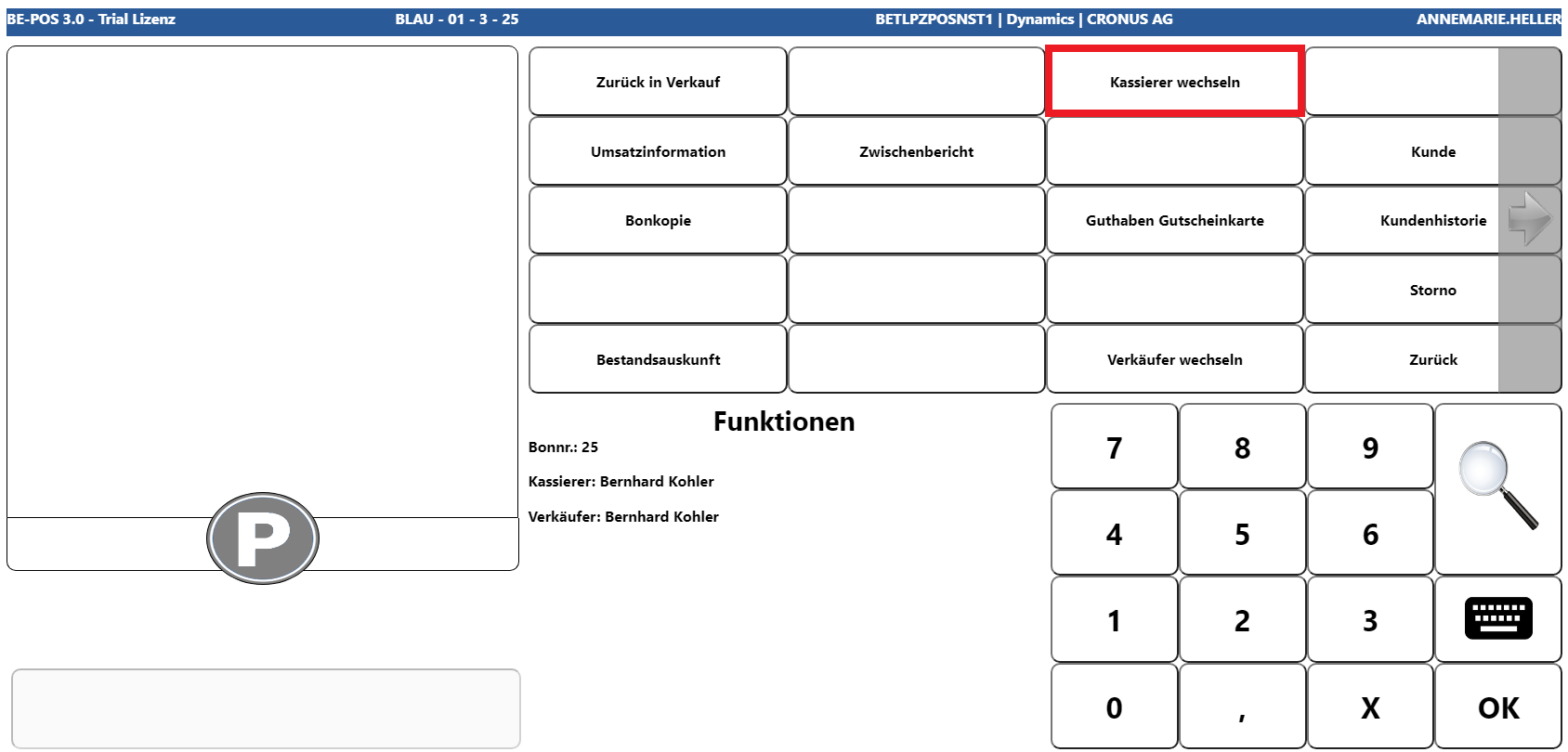
Die Auswahl des neuen Kassierers erfolgt entweder per Eingabe oder Auswahl über die Lupe-Taste.
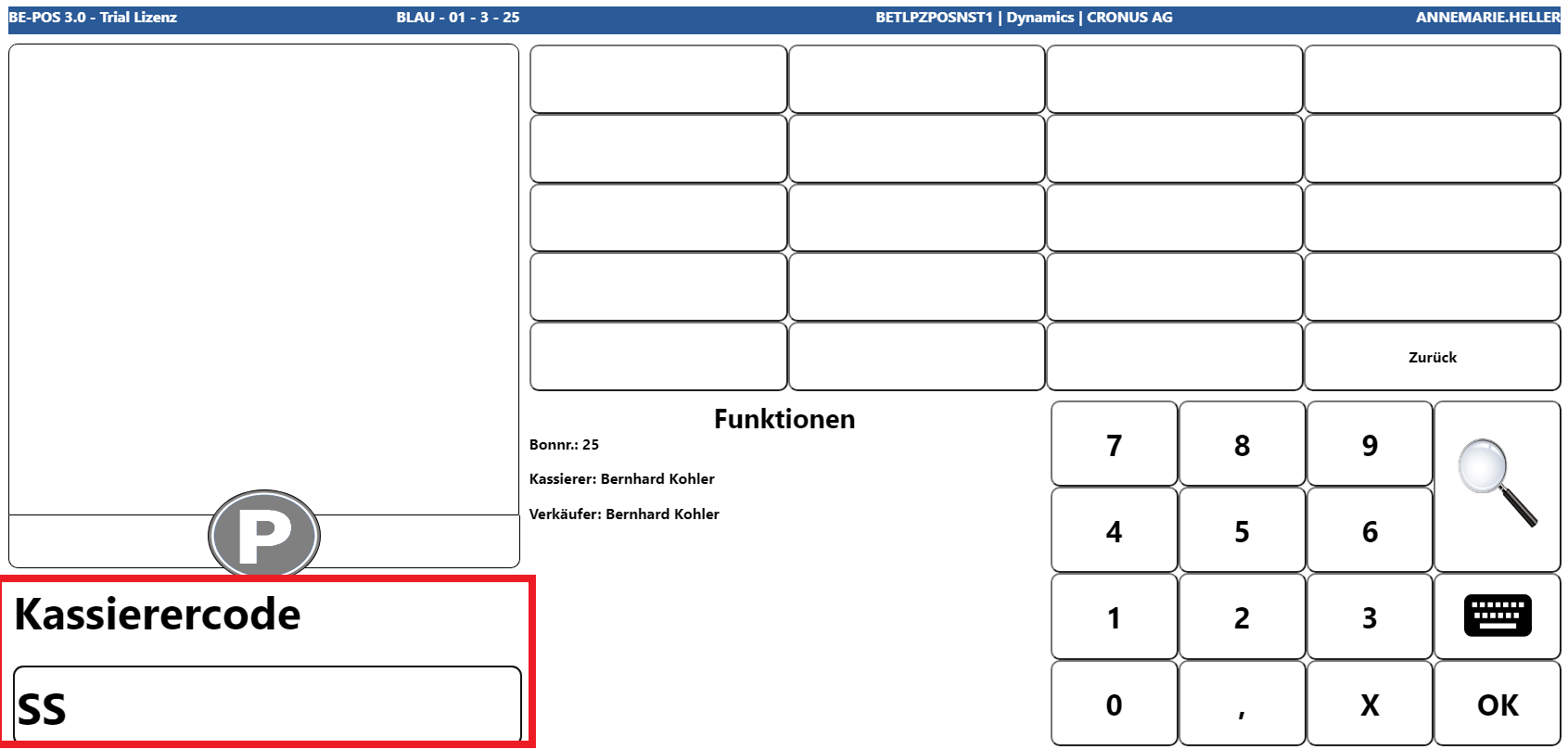
Wurde dem Kassierer ein Kennwort hinterlegt, muss dieses im Anschluss ebenfalls erfasst werden.
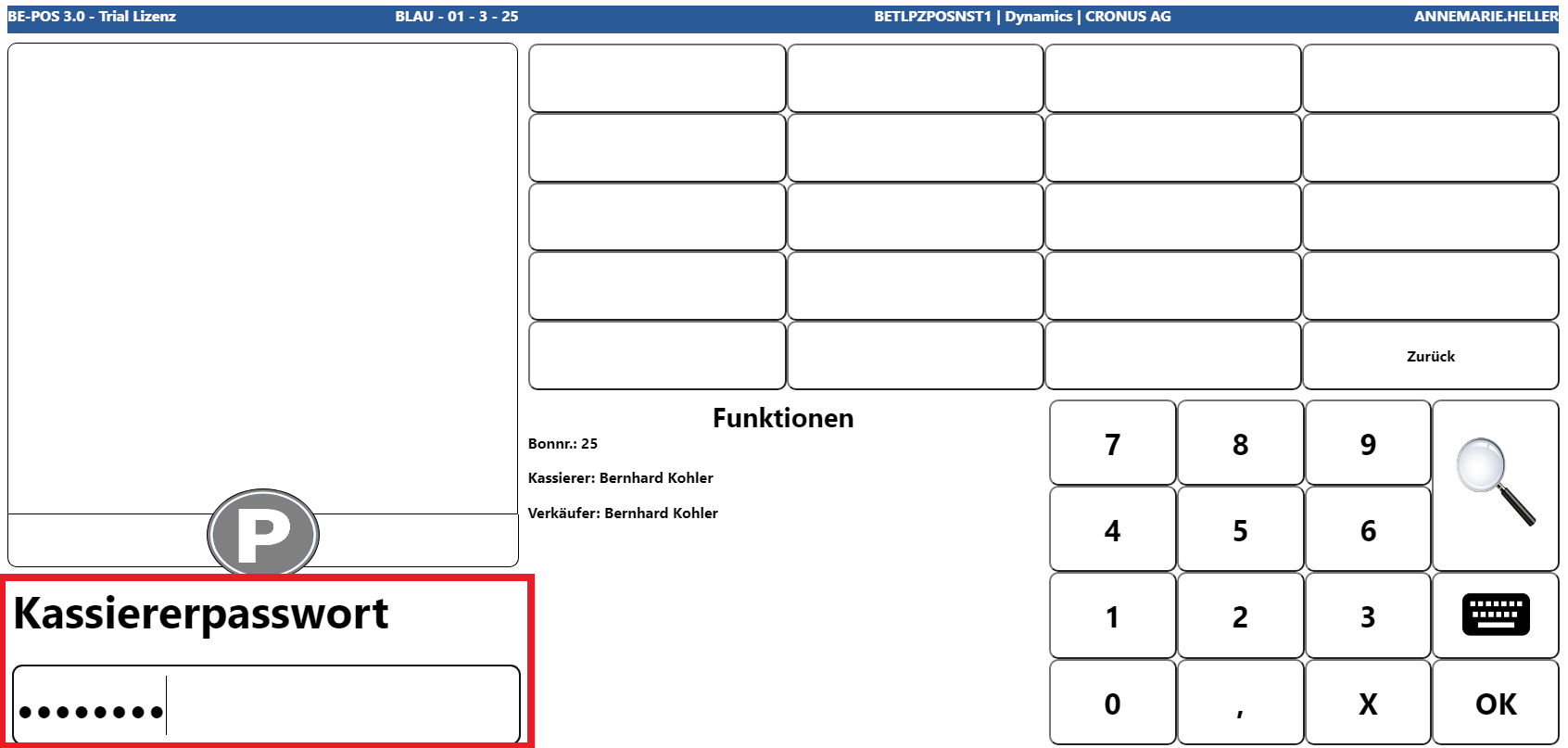
Über diese Funktion kann zwischenzeitlich ein Supervisor im Bon angemeldet werden. Für die Anmeldung stehen ausschließlich Verkäufer, welche alle Rechte besitzen, zur Verfügung. Die Anmeldung ist bis zur nächsten rechtebasierten Funktionalität (bspw. Storno), jedoch nicht länger als bis zur Beendigung des aktuellen Bons, verfügbar.
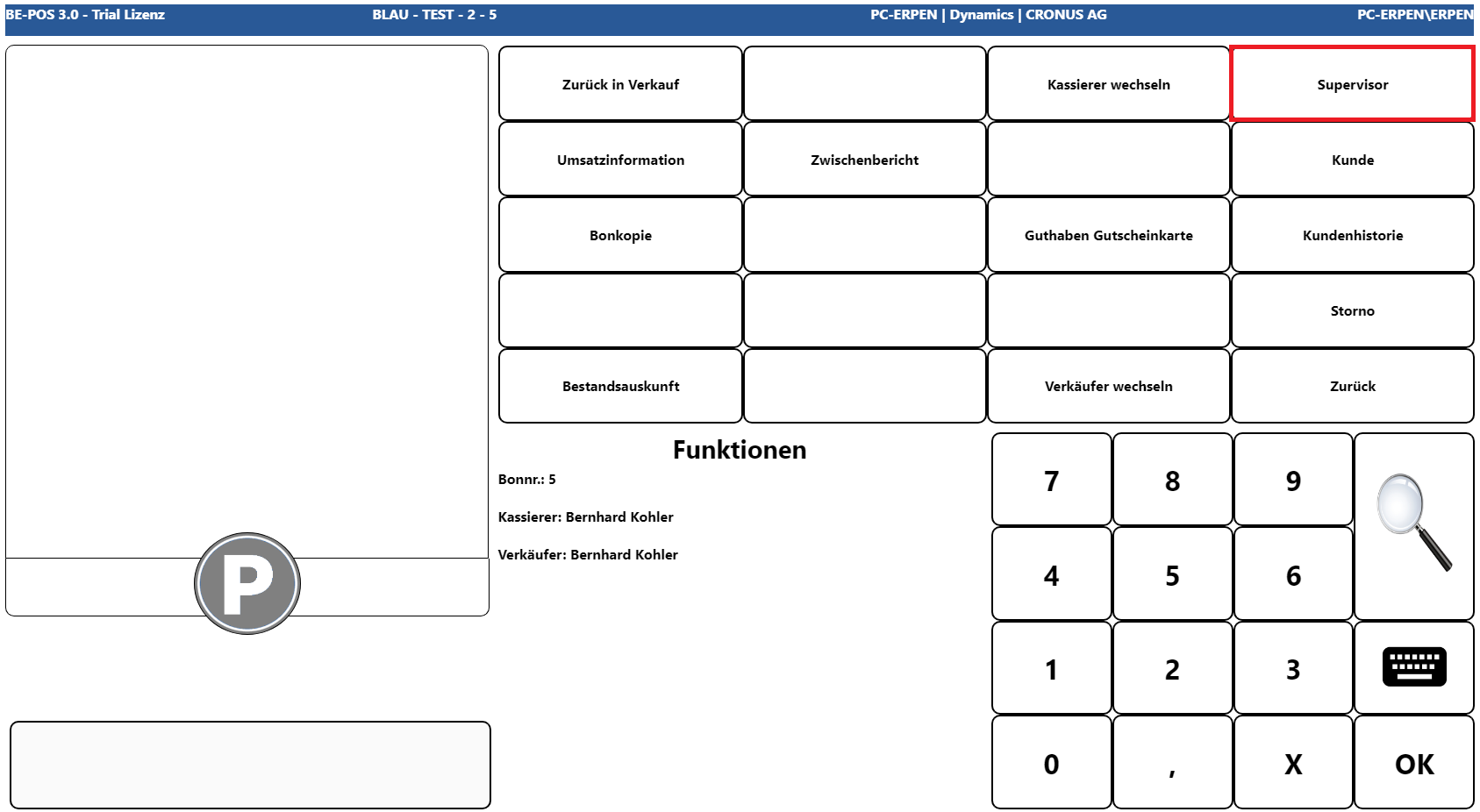
Über diese Funktion kann man sich die Umsätze - in Tages- und Vorgangsumsatz aufgesplittet - anzeigen lassen.
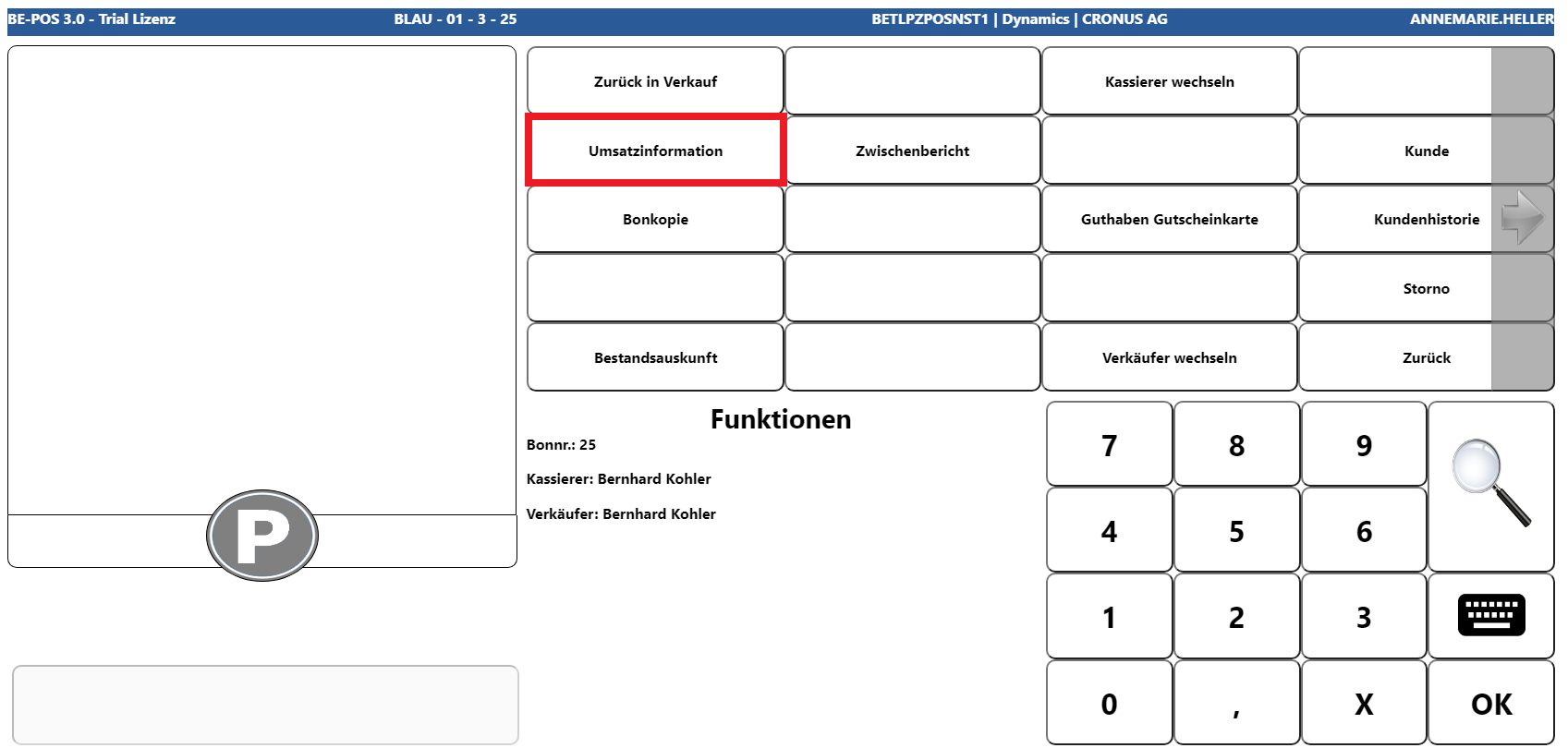
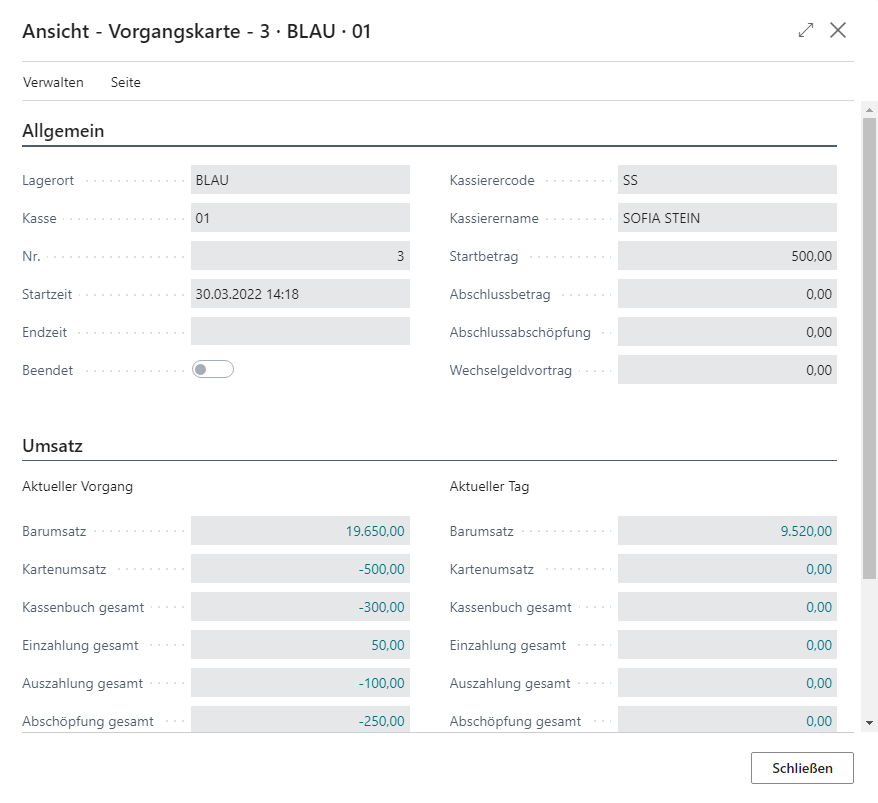
Der Zwischenbericht (X-Bericht) ist ein rein informativer Zwischenbericht über die zum Zeitpunkt des Abrufs getätigten Umsätze und wird bei Verwendung in gedruckter Form zur Verfügung gestellt.
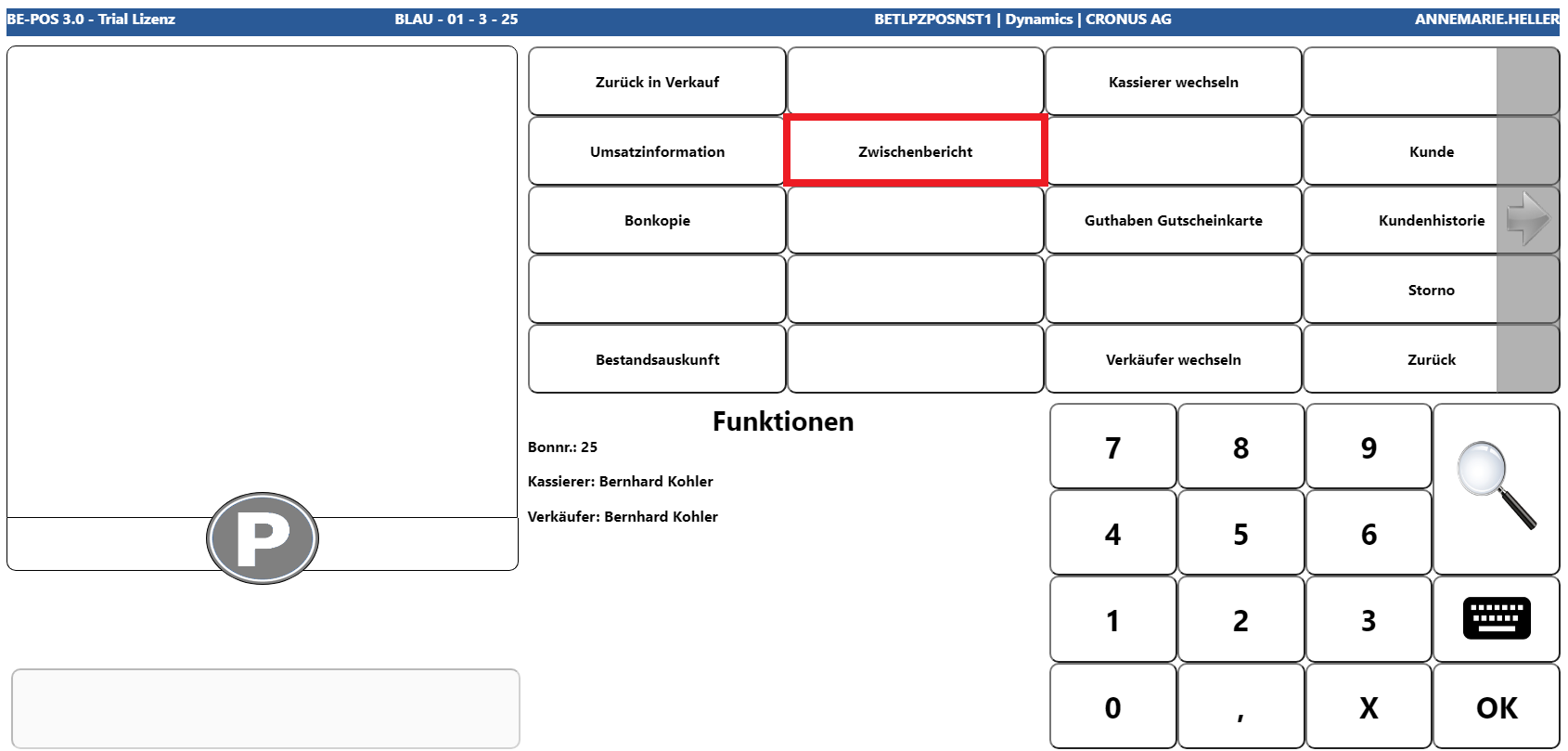
Hinweis: Die folgenden Funktionen sind bei jeder Auswahl der Kundentaste möglich.
Die Kundenübersicht bietet, neben der Übernahme des Kunden in den Bon, weitere Funktionen. Wurde die Taste Kunde und anschließend die Lupe-Taste gewählt, öffnet sich die Kundenübersicht.
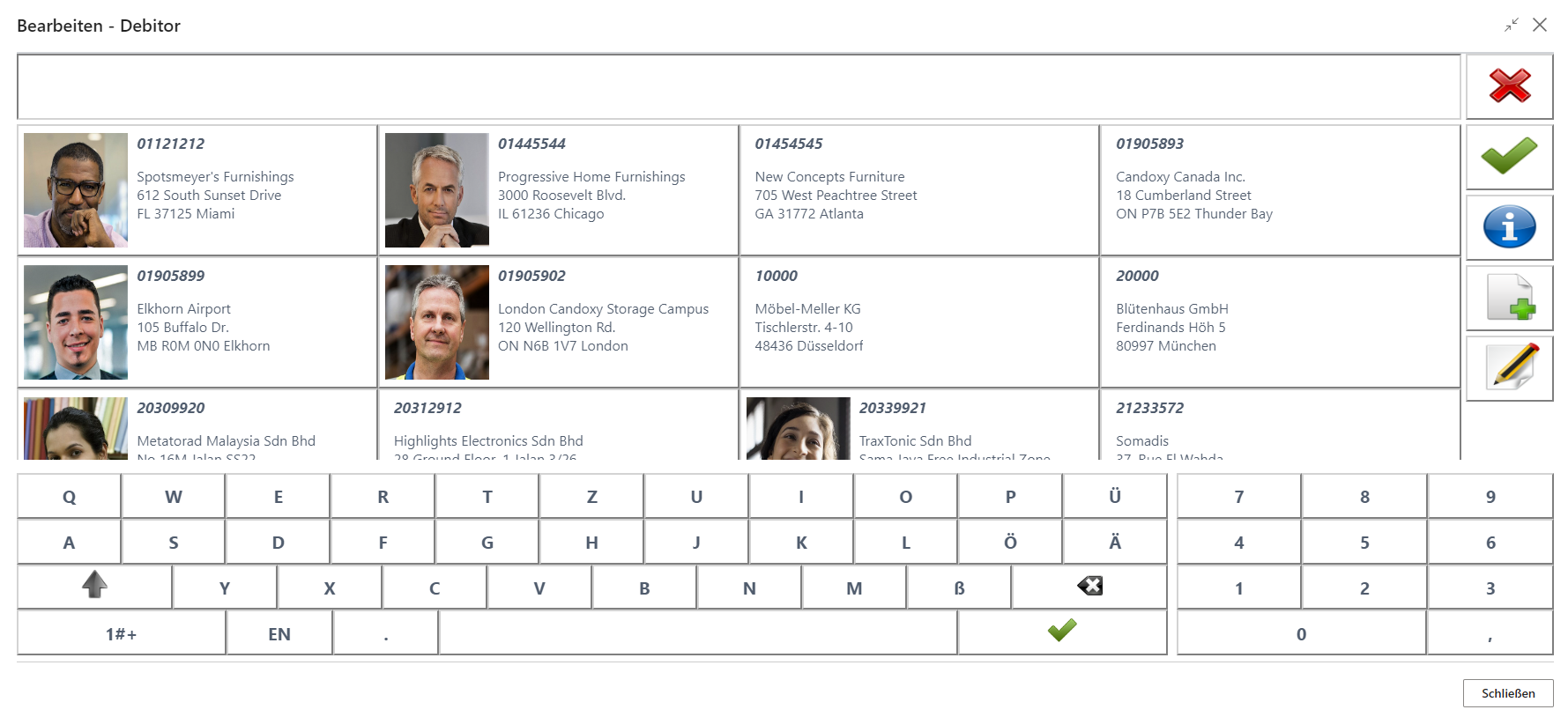
Es ist nun möglich, den Kunden in den Bon zu übernehmen, eine Kundenhistorie aufzurufen, einen neuen Kunden anzulegen oder einen bestehenden Kunden zu bearbeiten.
Hinweis: Je nach Einrichtung am Kassenstamm öffnen sich an dieser Stelle die Kontakte oder die Debitoren.
Zunächst kann mittels der Suchfunktion auf den entsprechenden Kunden gefiltert werden.
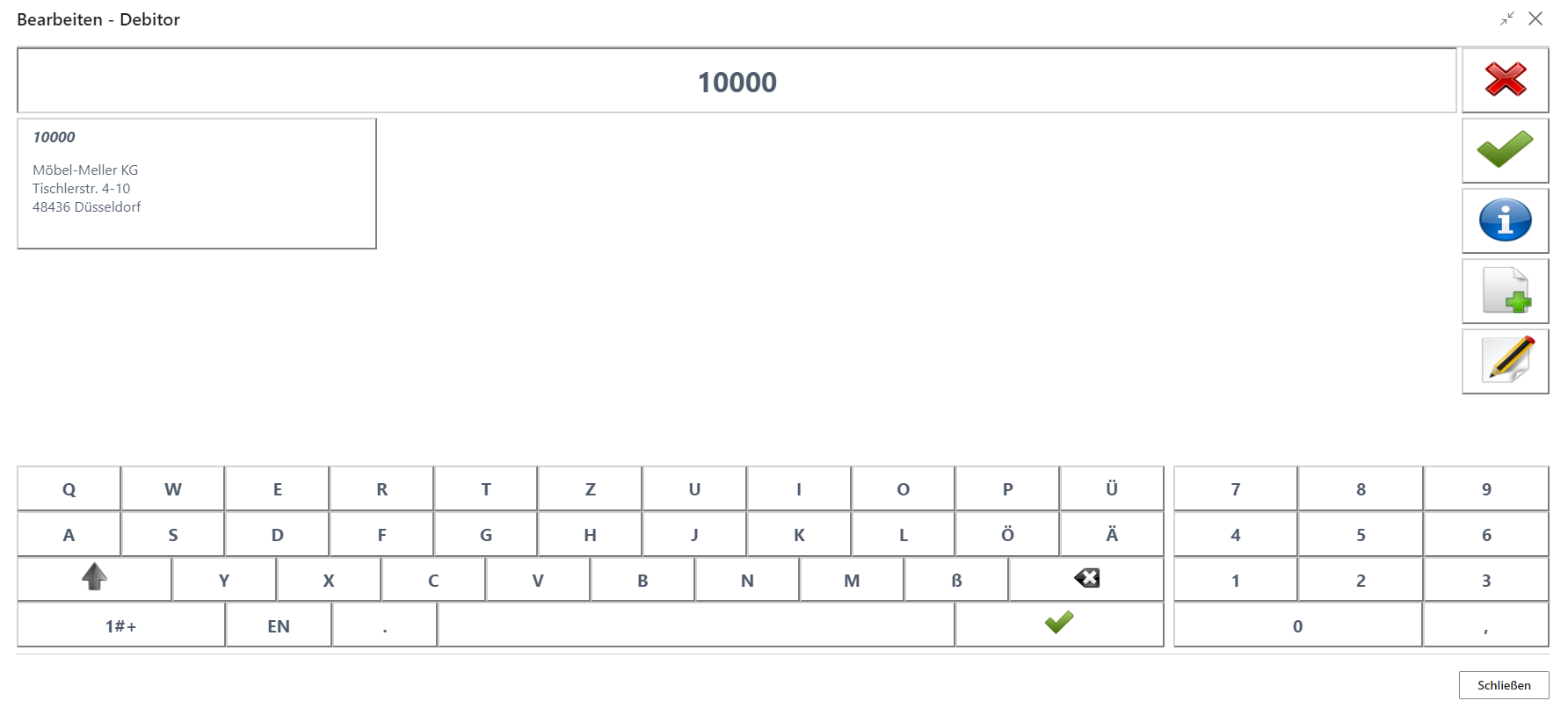
Der Kunde wird in der Übersicht mit Klick bestätigt.
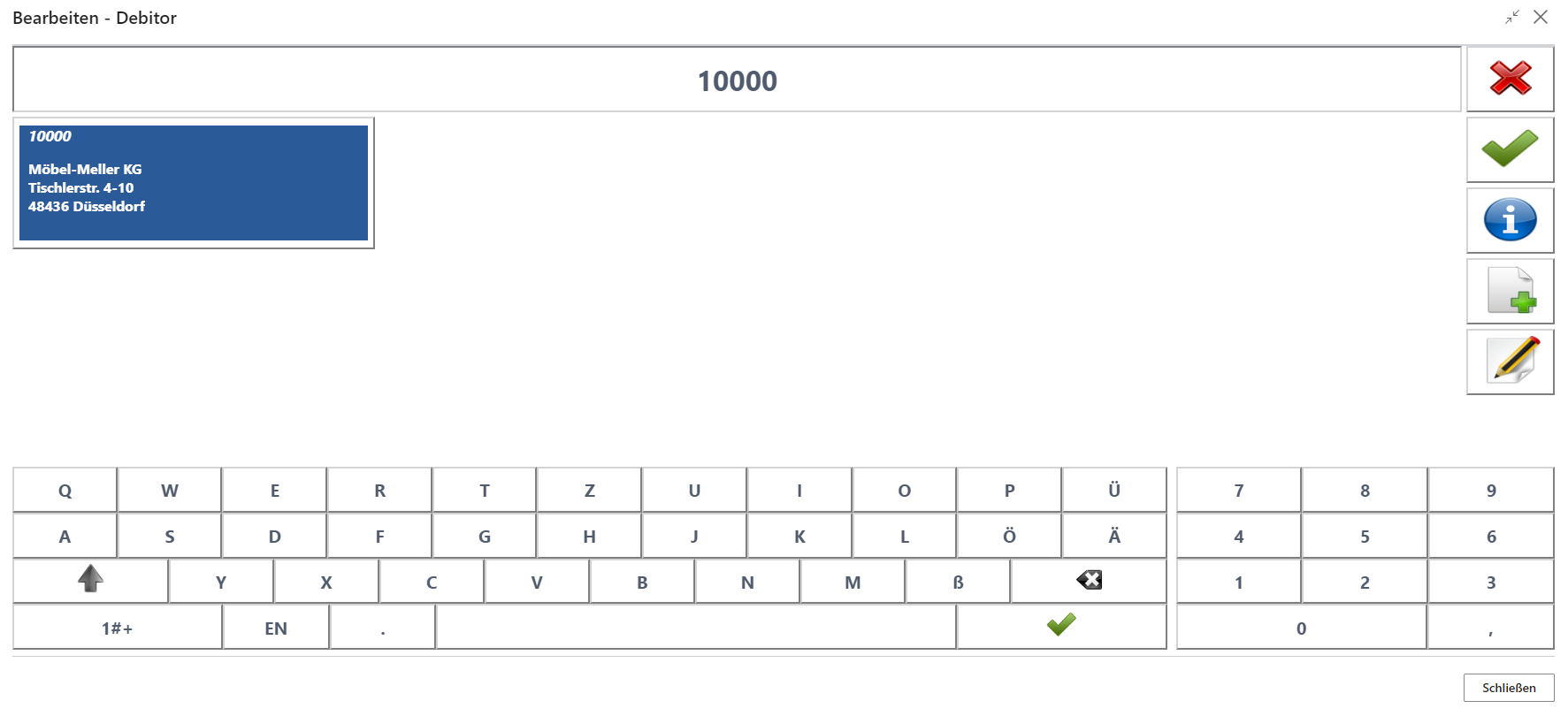
Anschließend wird die Kundenhistorie ausgewählt.
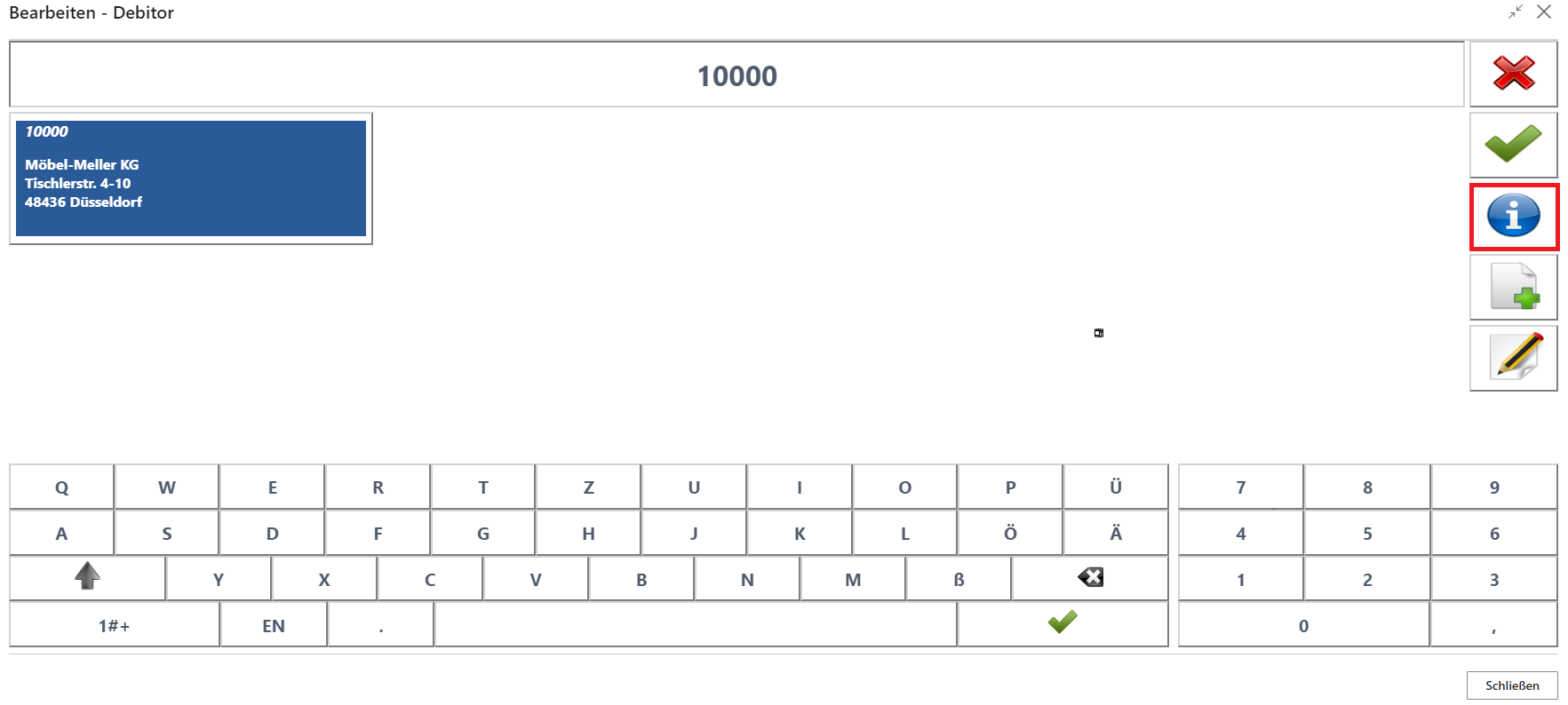
Es öffnet sich die Übersicht der dem Kunden zugeordneten Bons.
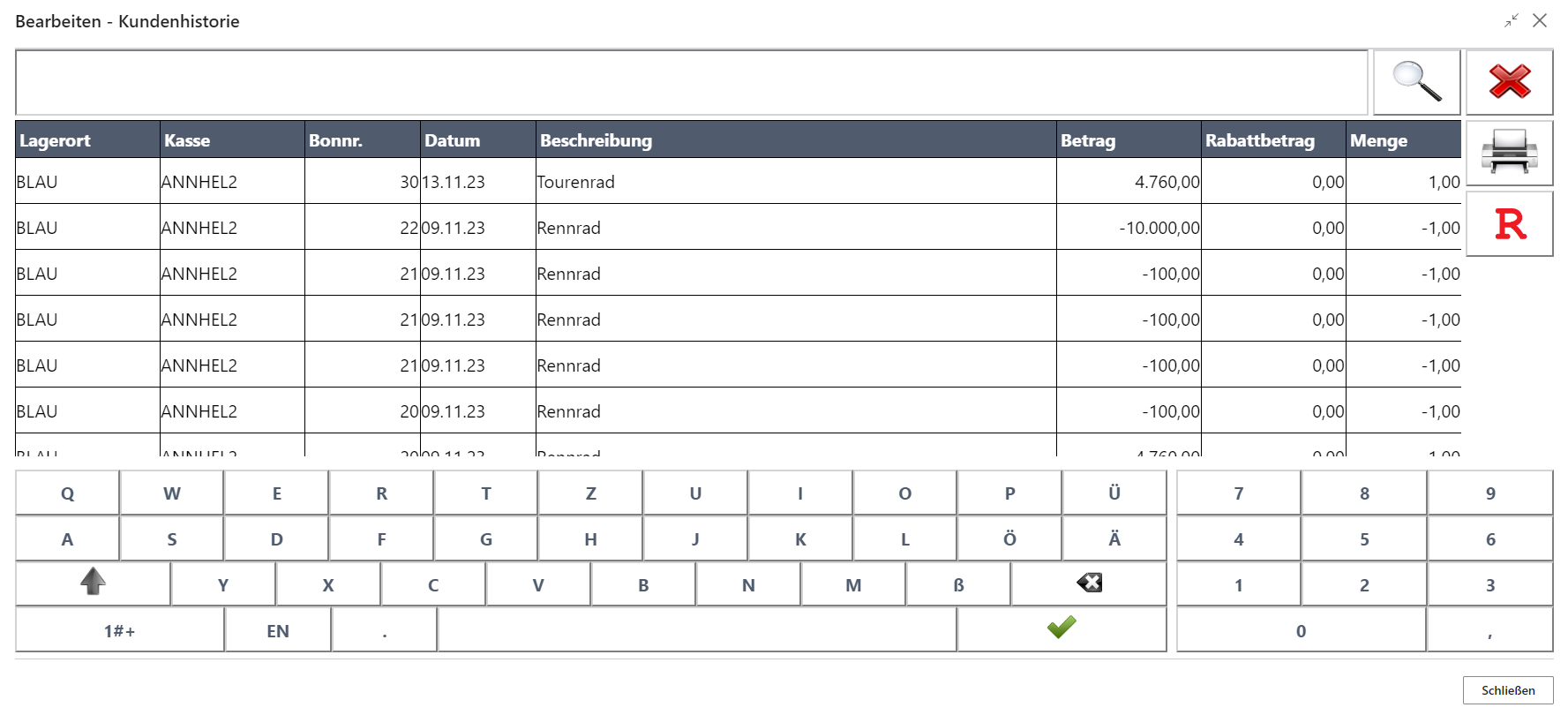
Es kann der gesuchte Bon ausgewählt werden.
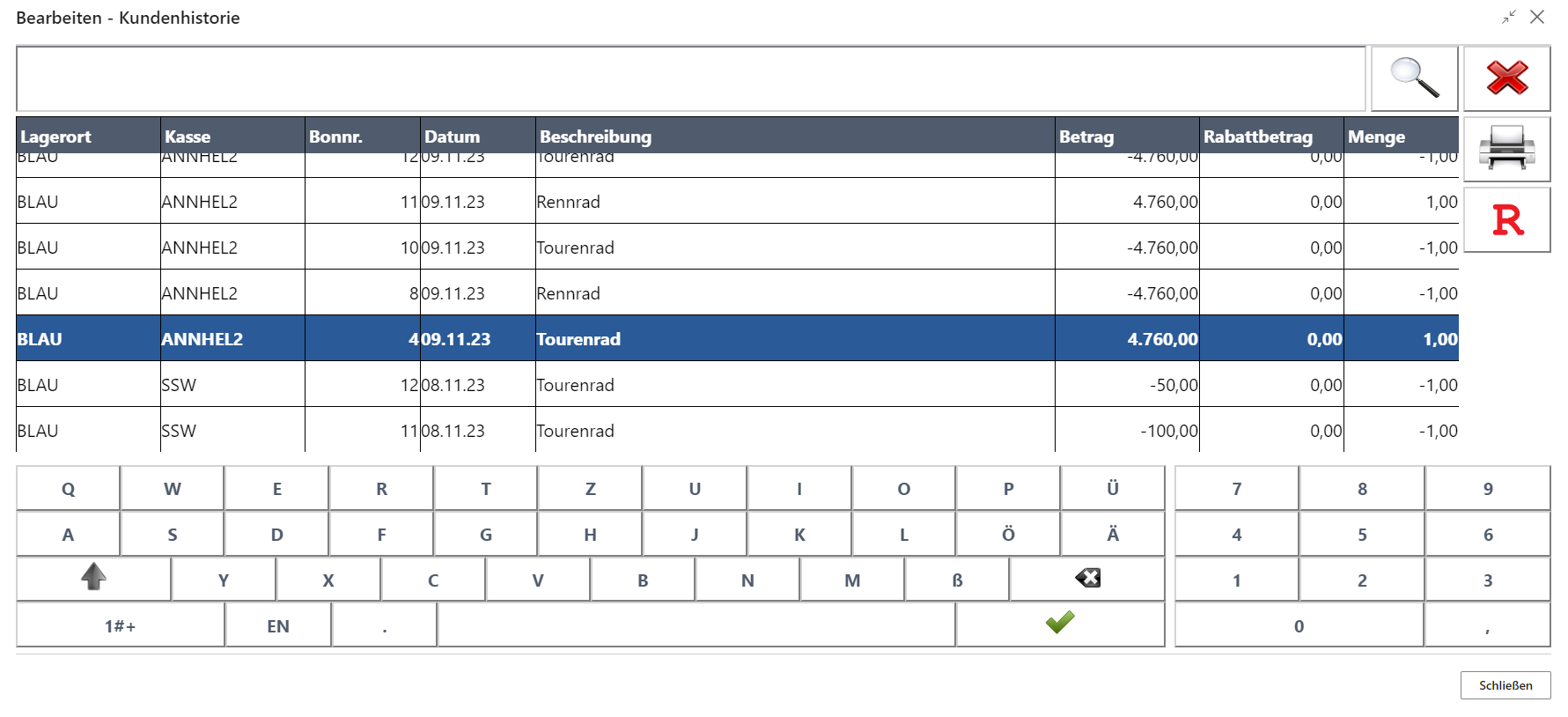
Mit der Taste Drucker wird der gewählte Bon erneut gedruckt und die Maske geschlossen.
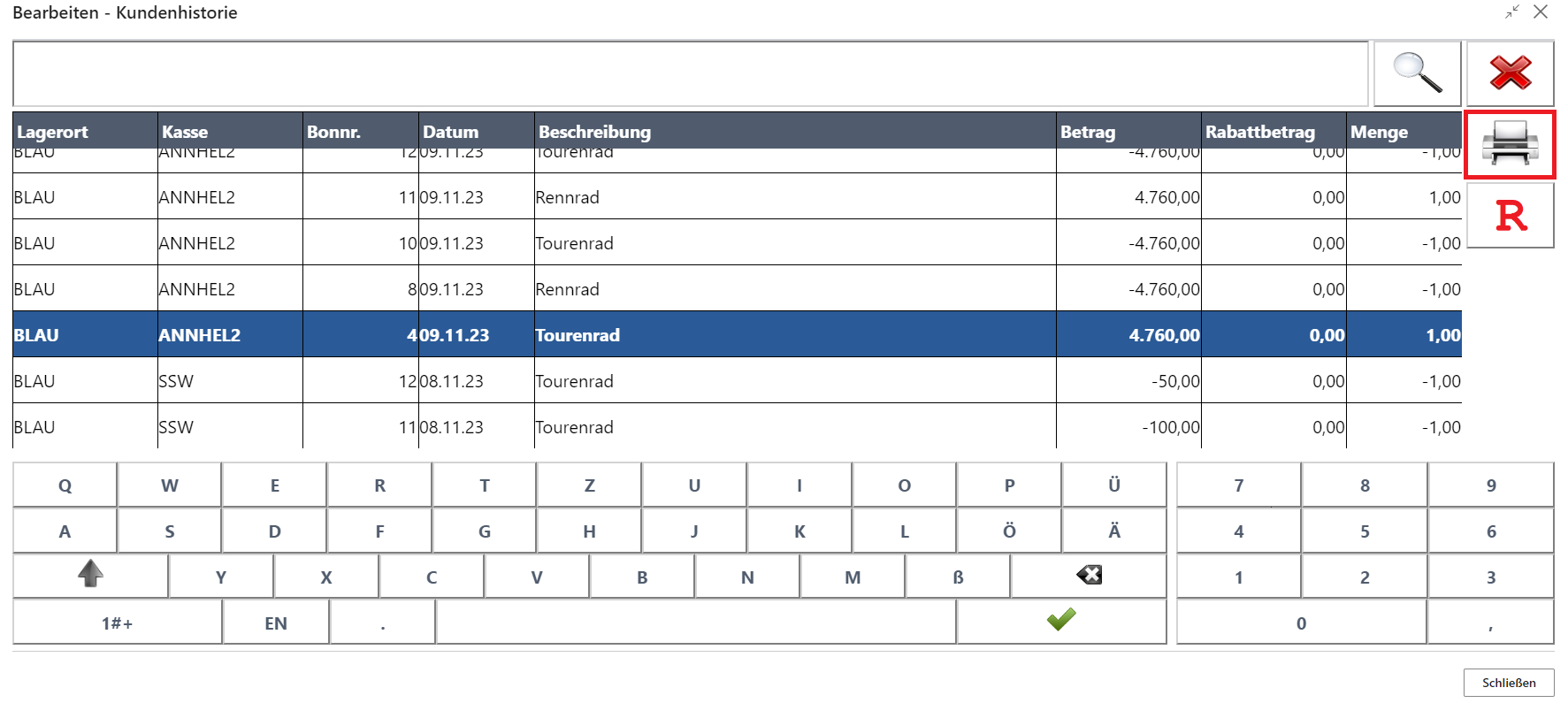
Mit der R Taste wird der gewählte Bon in den Bonretouremodus der Kasse übernommen und kann wie unter Bonretoure beschrieben bearbeitet werden.
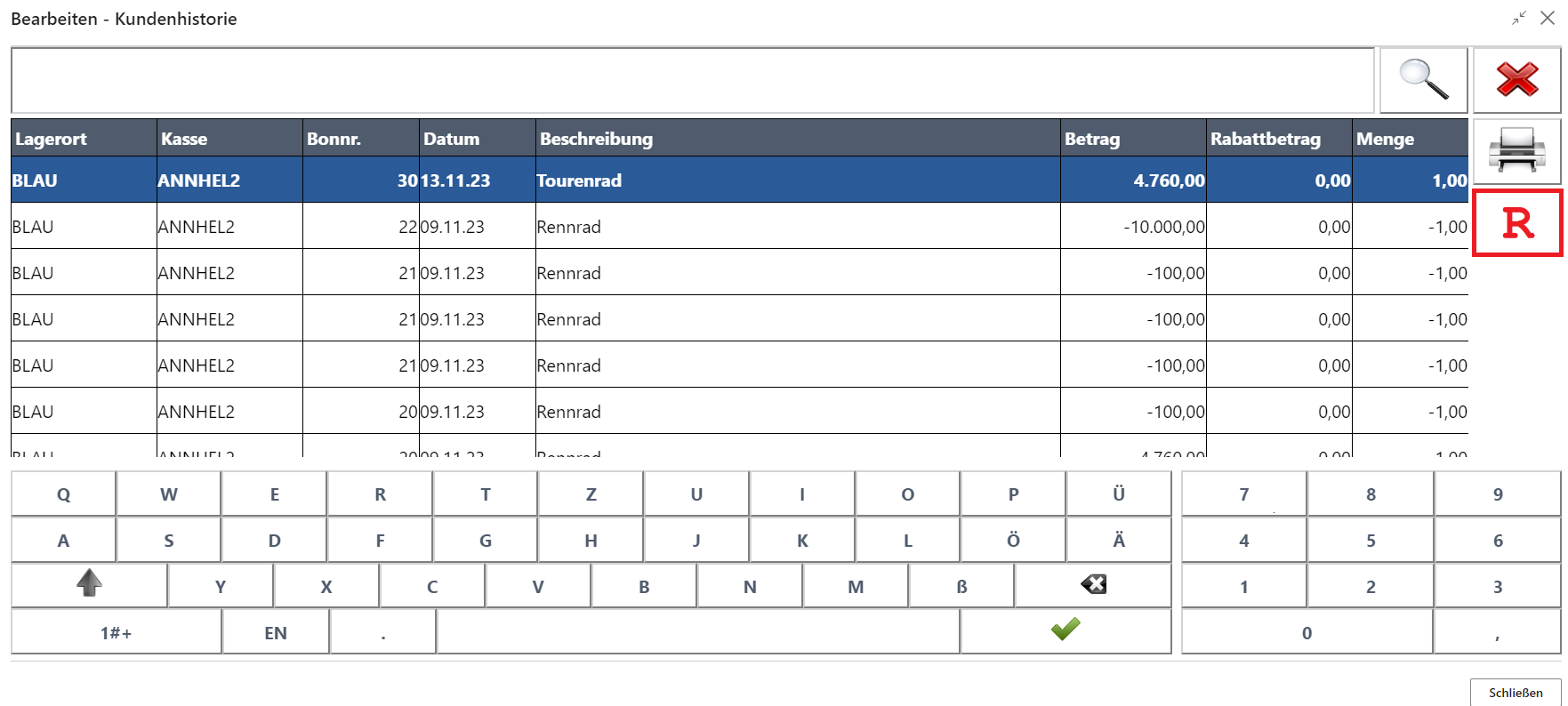
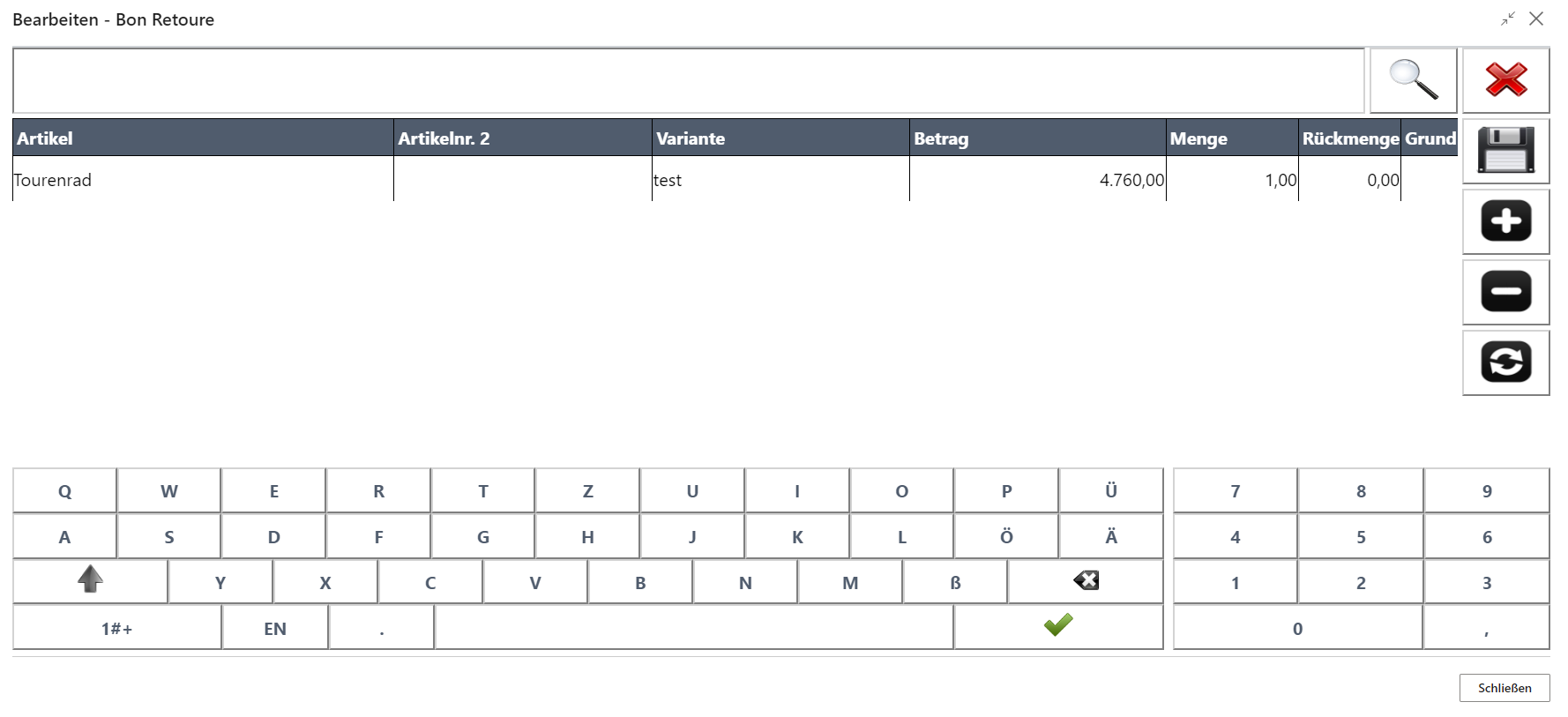
Mit der Funktion der Kundenneuanlage kann ein, dem System noch nicht bekannter Kunde, angelegt werden.

Es öffnet sich die entsprechende Maske für die Kontakt- oder Debitorenanlage.
Hinweis: Die zu befüllenden Felder können unter Designer Übersicht festgelegt werden.
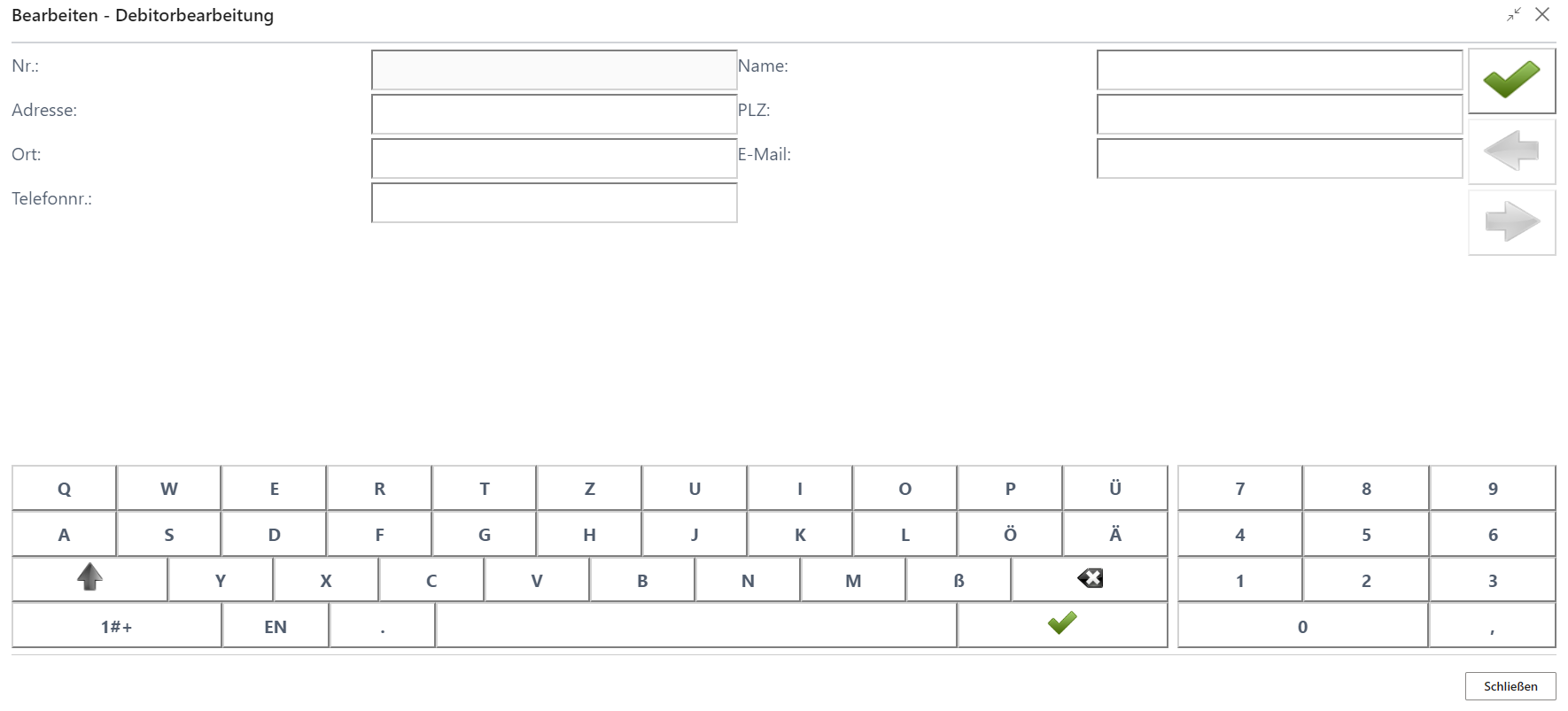
Wurden die Pflichtfelder befüllt, kann der Kunde gespeichert werden.
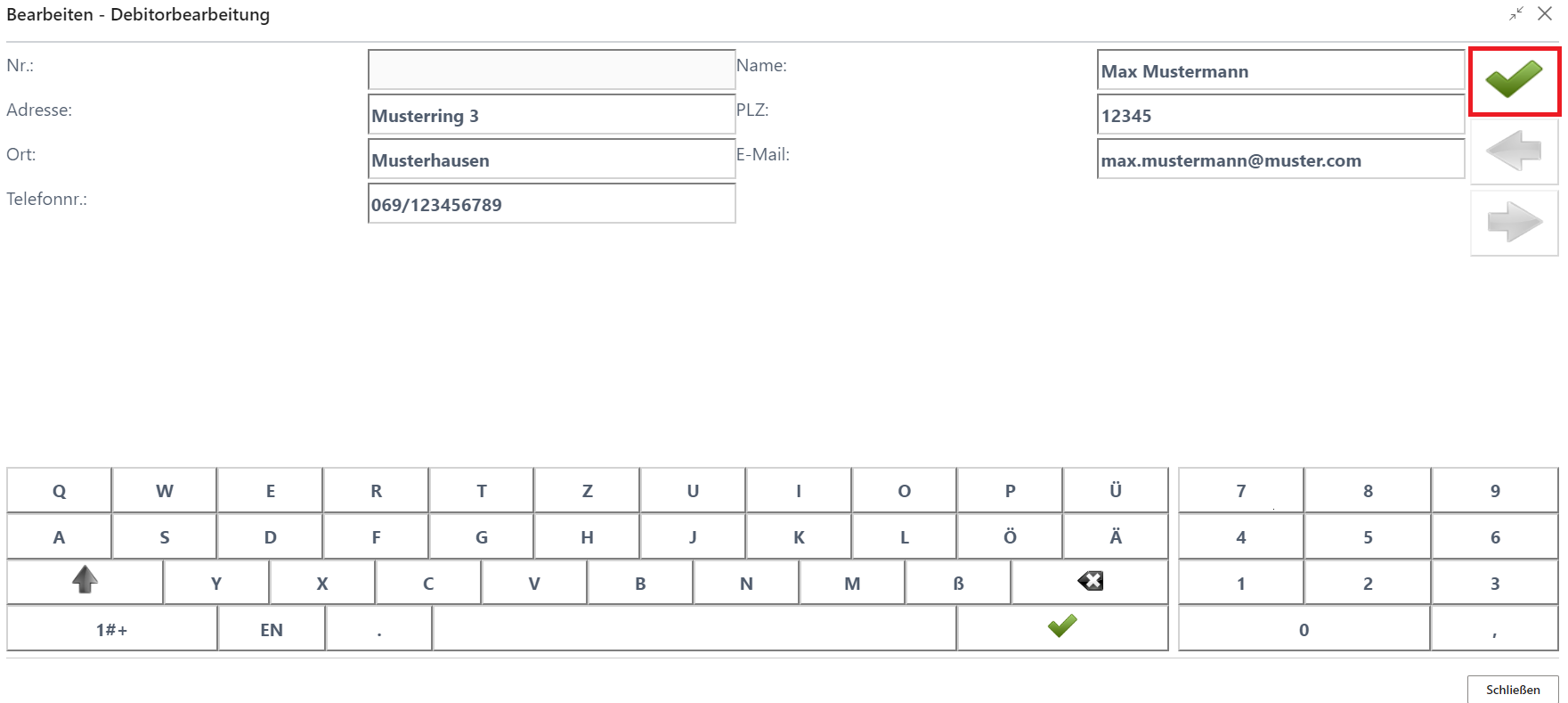
Der neu angelegte Kunde wird automatisch in den Bon übernommen.
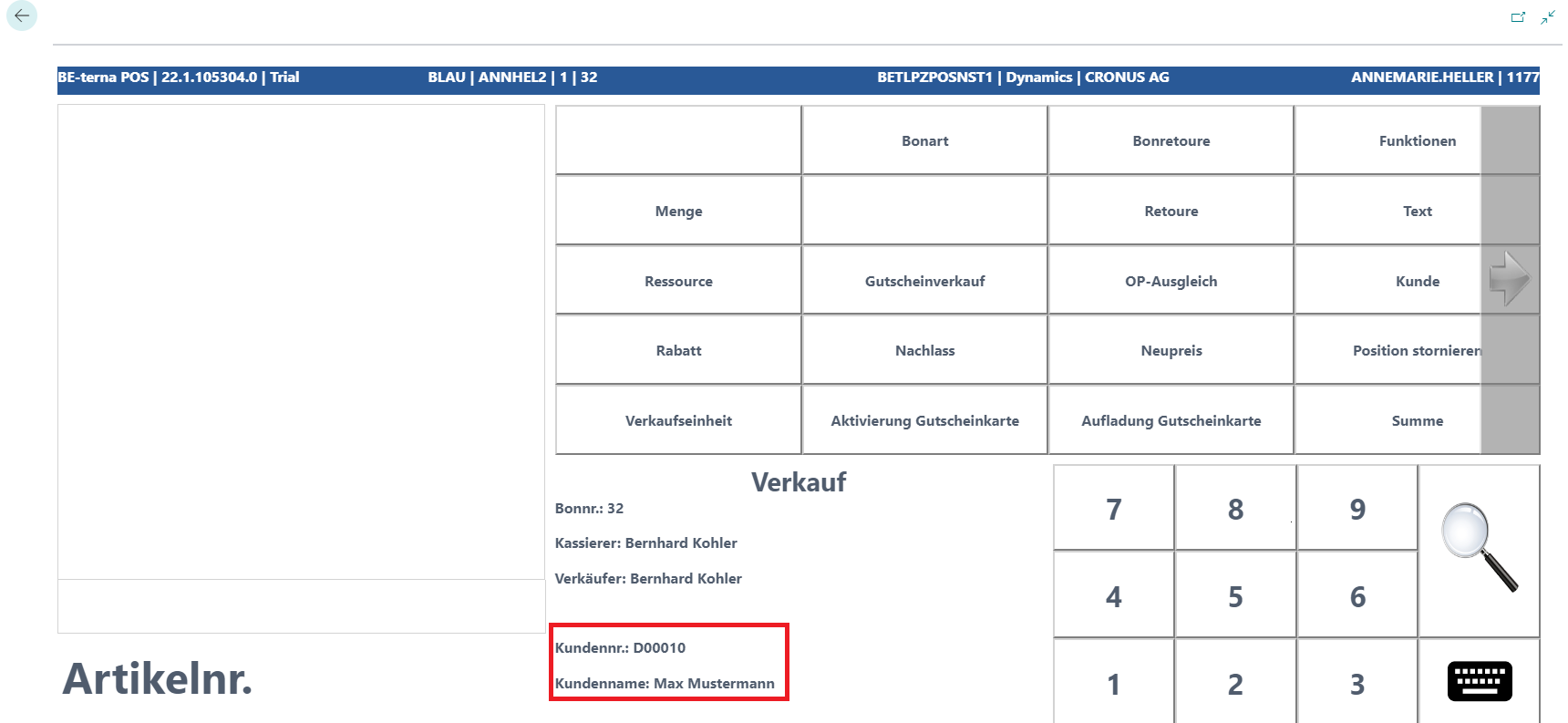
Zunächst kann mittels der Suchfunktion auf den entsprechenden Kunden gefiltert werden.
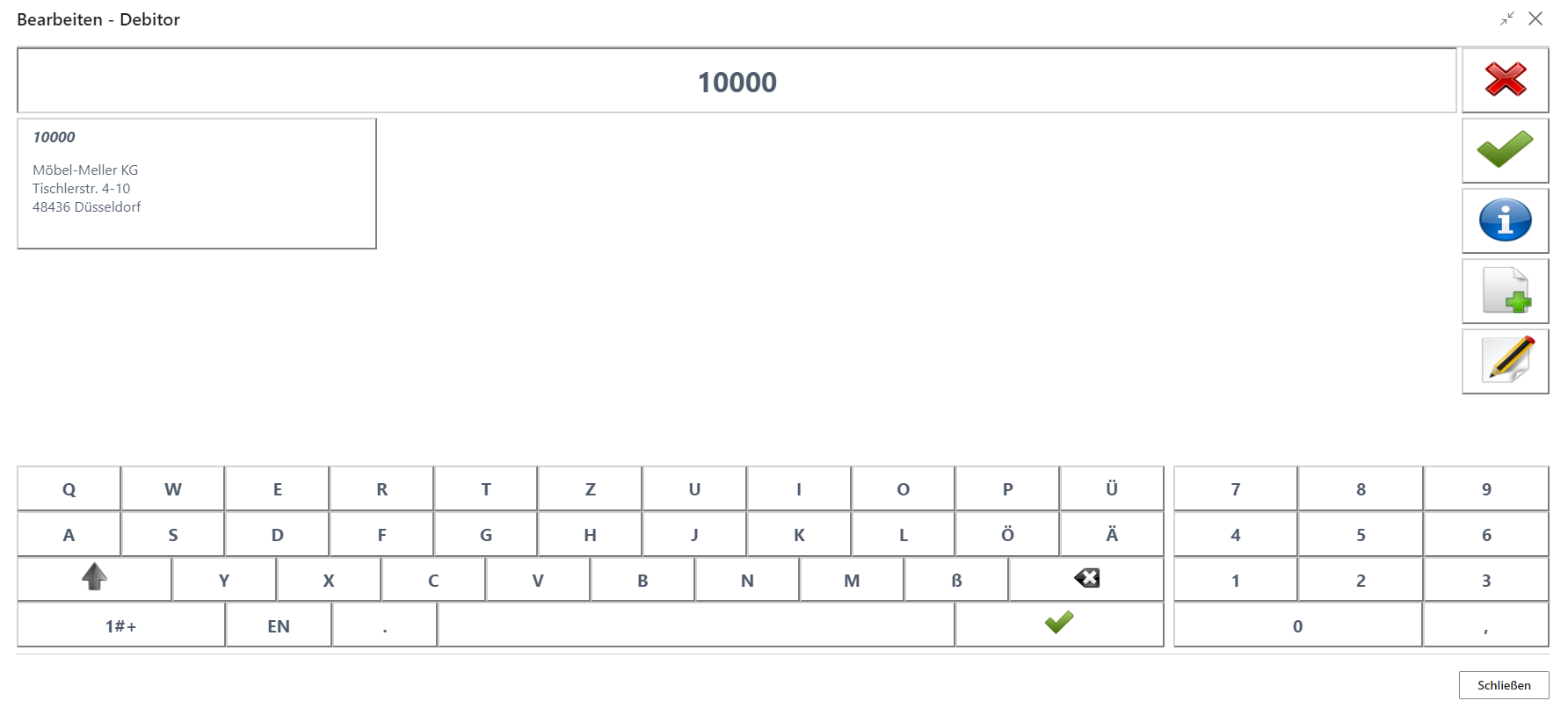
Der Kunde wird in der Übersicht mit Klick bestätigt.
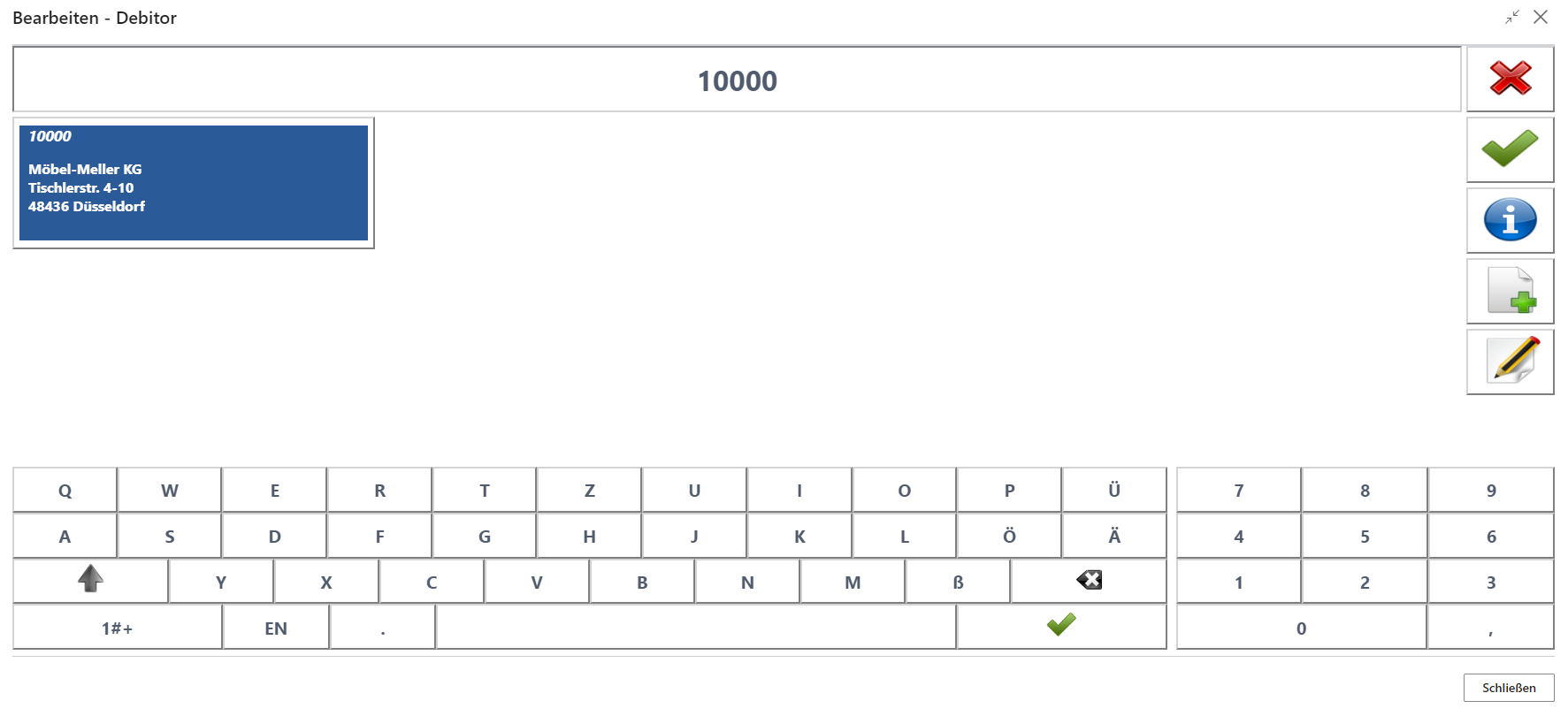
Für die Bearbeitung steht die Bleistifttaste zur Verfügung.
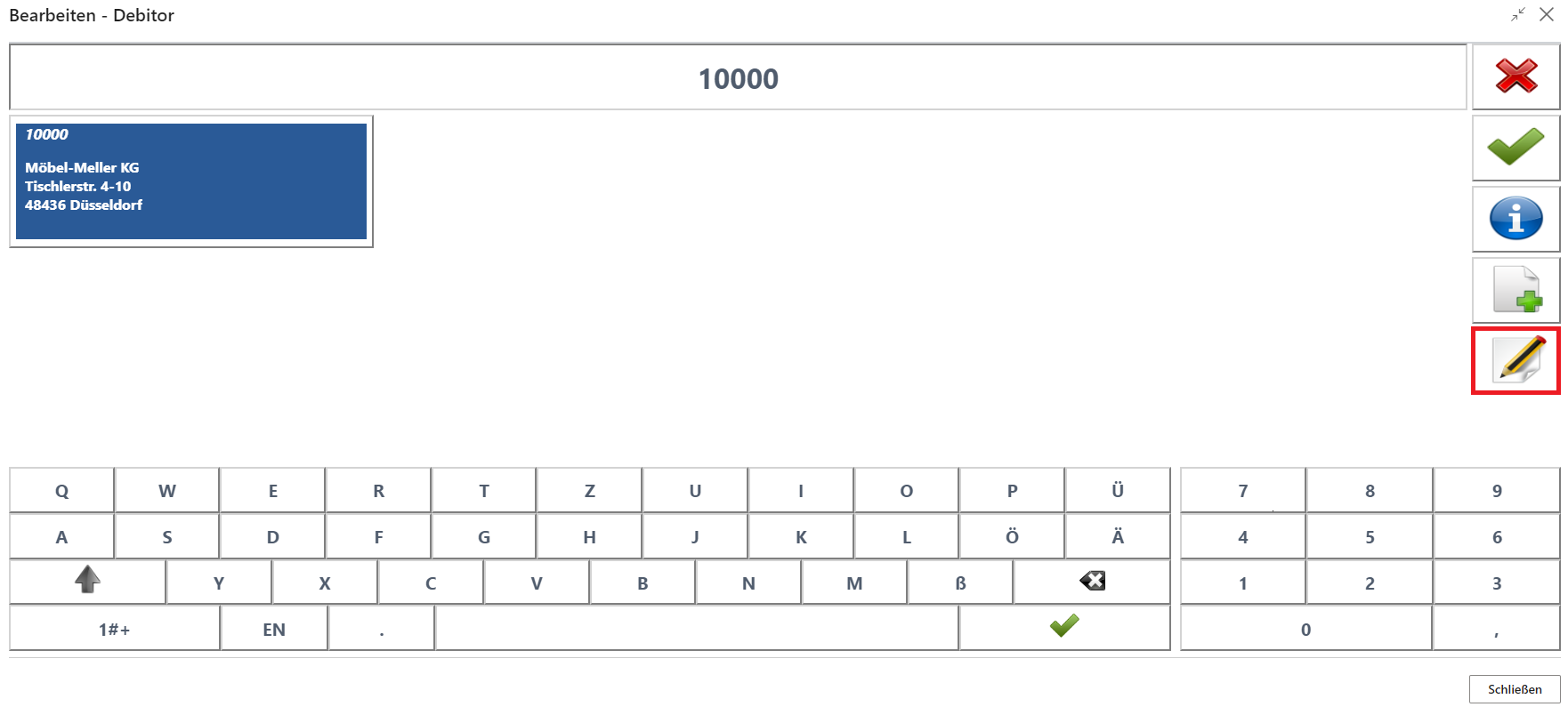
Editierbare Felder am Kunden können nun entsprechend angepasst werden.
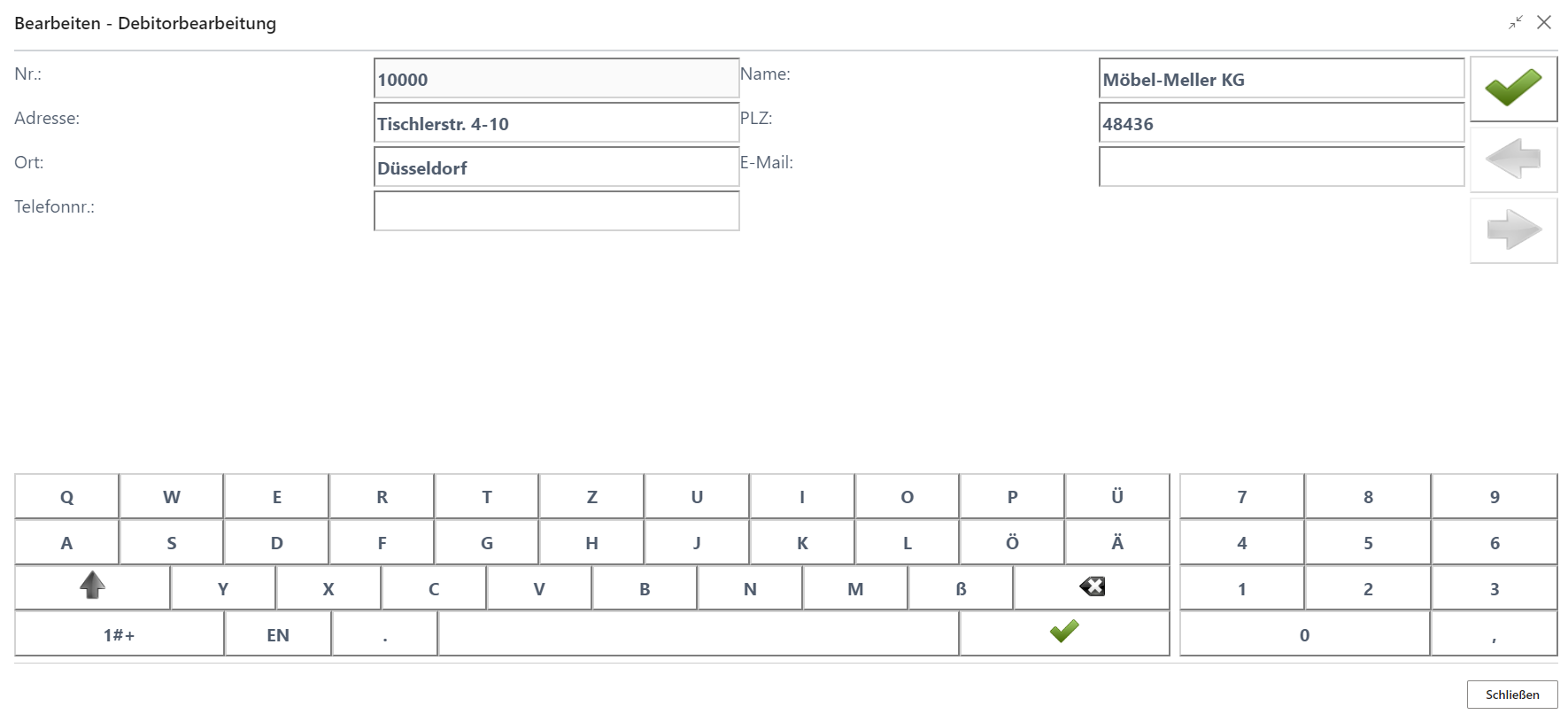
Wurden die entsprechenden Korrekturen vorgenommen, kann die Änderung gespeichert werden.
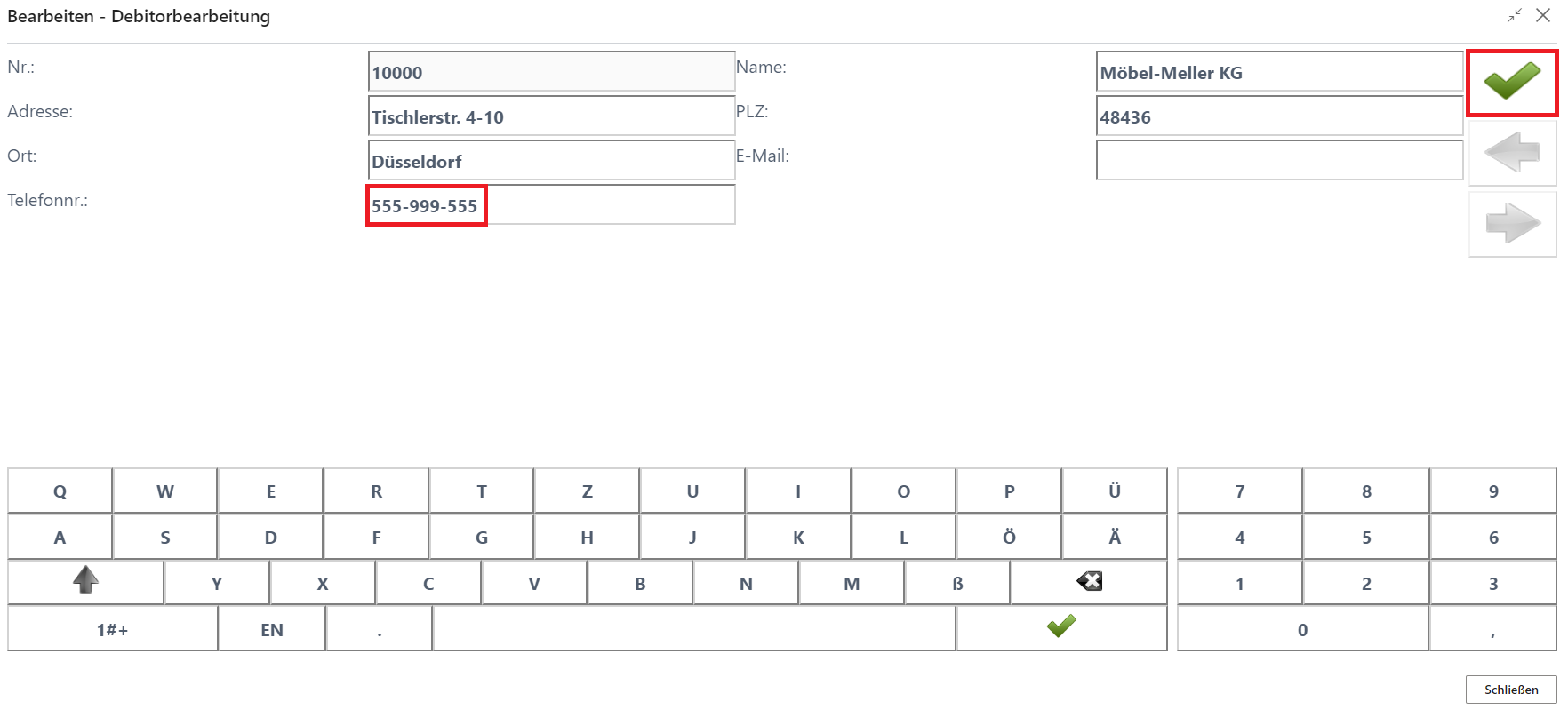
Es öffnet sich erneut die Kundenübersicht und der geänderte Kunde kann weiterverarbeitet oder der Vorgang abgebrochen werden.
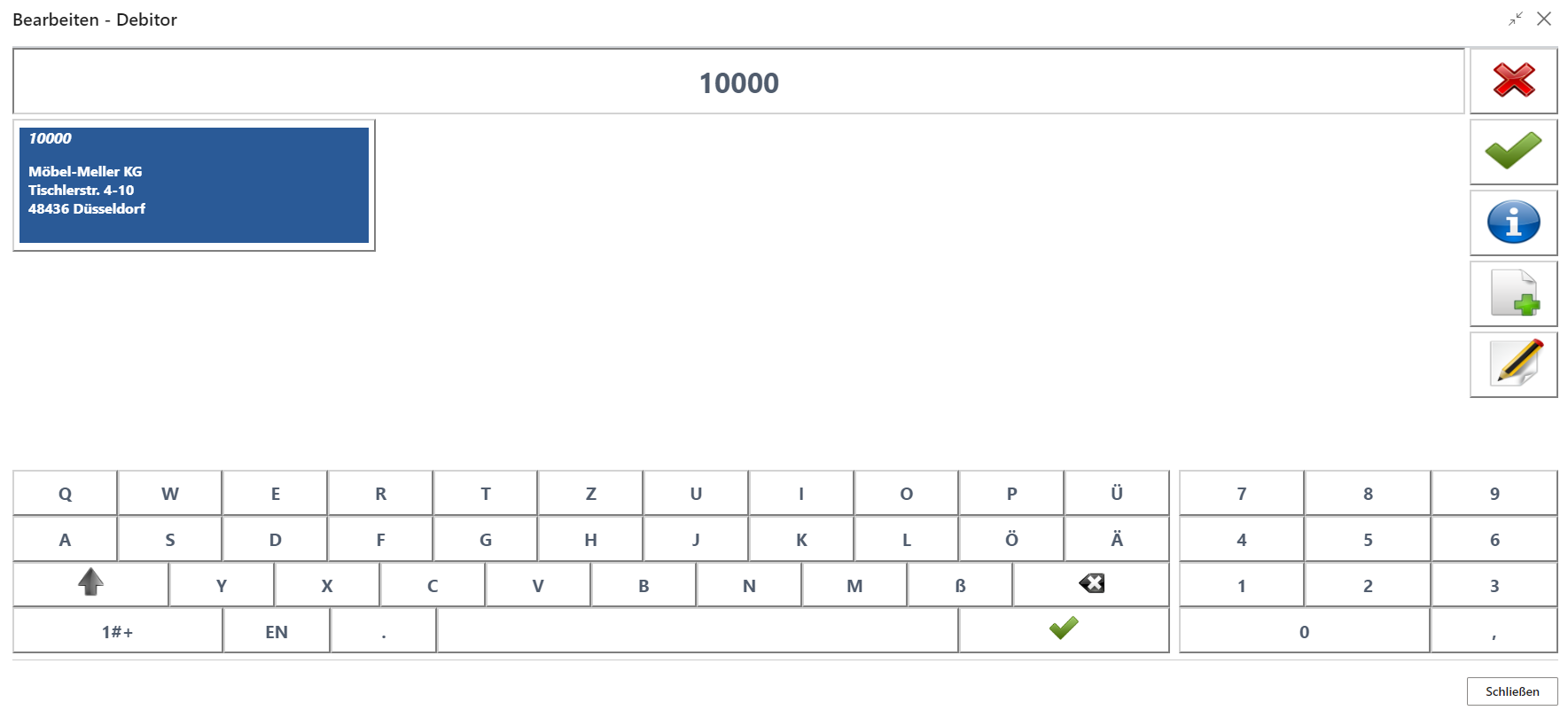
Die Bonkopie-Funktion dient dem erneuten Ausdruck oder nachträglichen E-Mail-Versand eines bereits abgeschlossenen Bons.
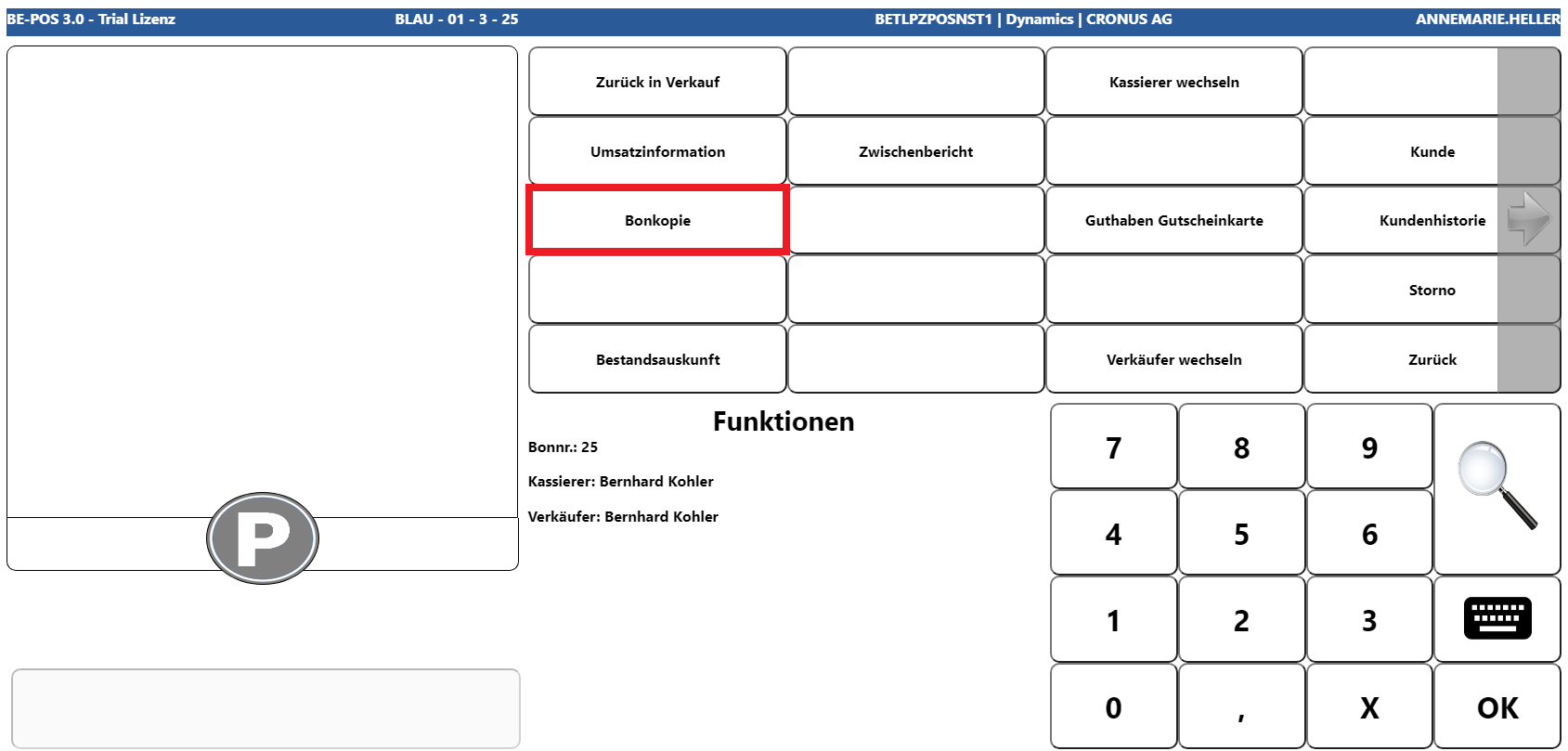
Anschließend kann man entweder direkt für den sofortigen Nachdruck die entsprechende Bonnr. eingeben, oder über die Lupe-Taste die Bonübersicht öffnen, die sowohl über die Nachdruck- (Drucker-Taste) als auch E-Mail-Versand-Funktion (Brief-Taste) verfügt.
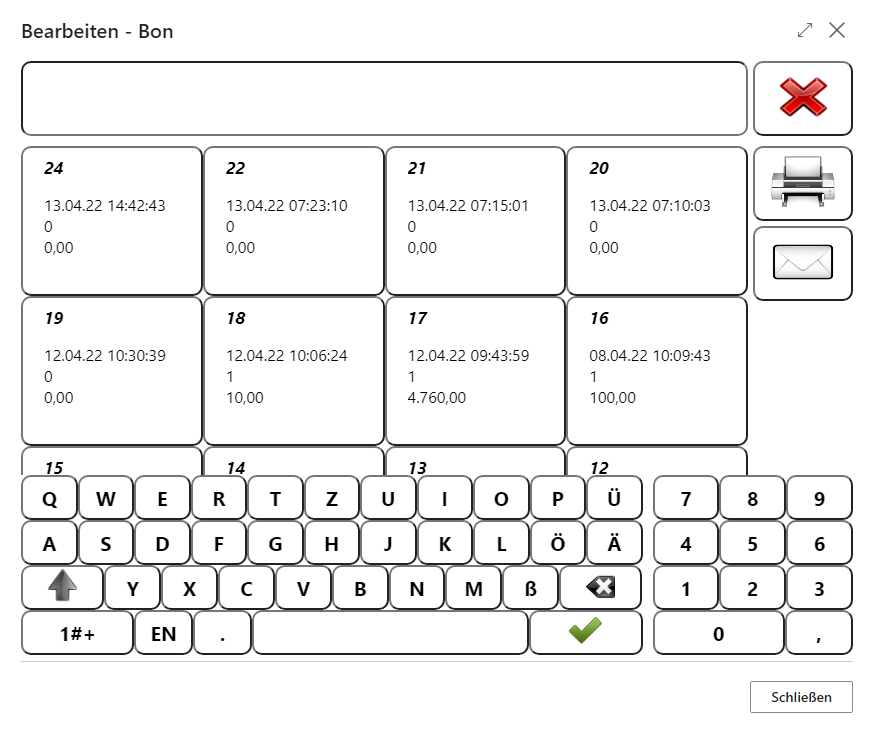
Da die Bonnummer pro Kassenstamm fortlaufend hochgezählt wird, ist es mit dieser Funktion ebenfalls möglich, Belege früherer Kassenvorgänge nachzudrucken bzw. zu versenden.
Diese Taste existiert nur bei einer vorhandenen Gutscheinkarteneinrichtung und stellt die Möglichkeit zur Verfügung, für eine beliebige Kartennr. den aktuellen Guthabenbetrag anzuzeigen.
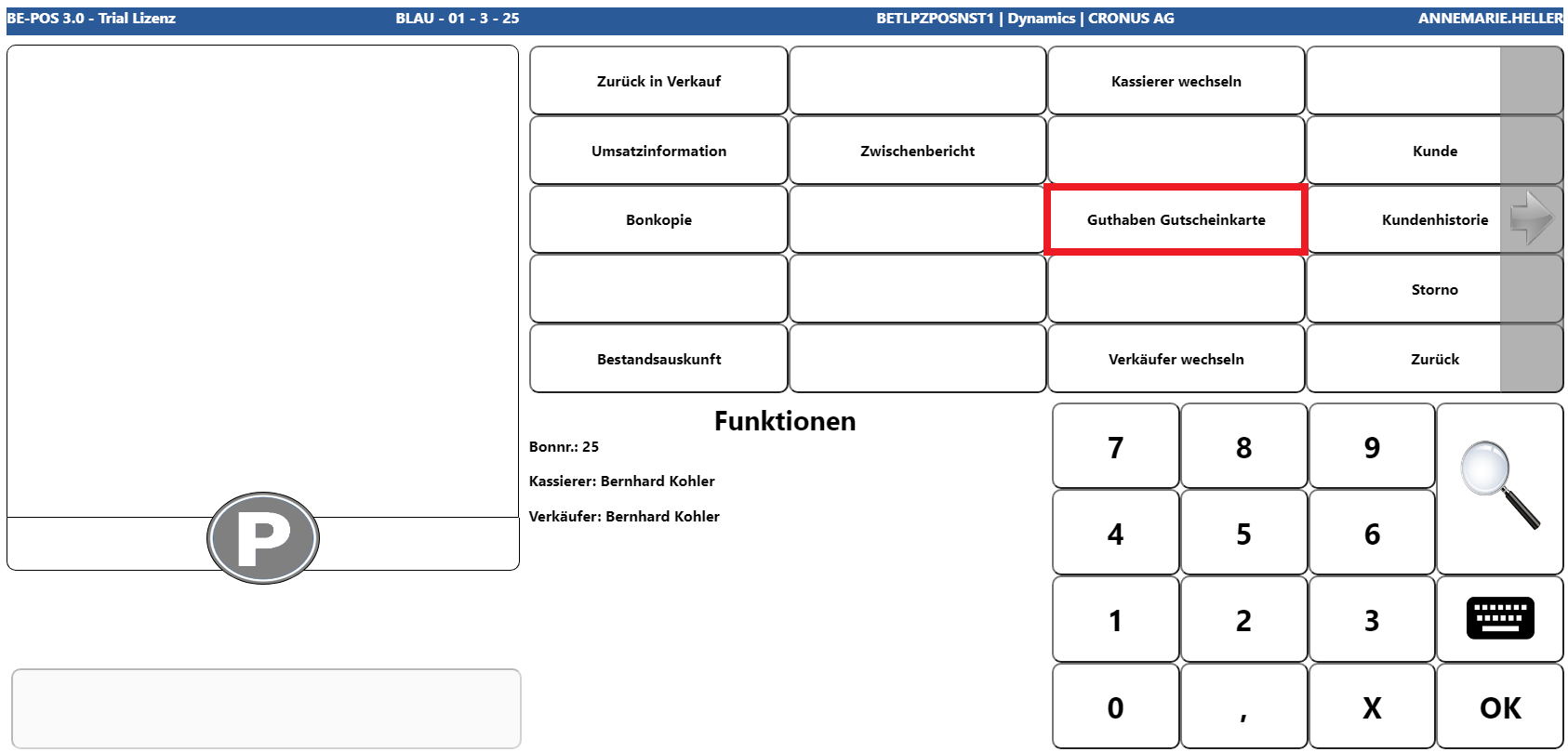
Im Anschluss ist die Erfassung der gewünschten Kartennummer notwendig, wurde hierfür ein Kartenleser eingerichtet, kann dieser über die entsprechende Taste aktiviert und die aktuell darin befindliche Kartennnr. ausgelesen werden.
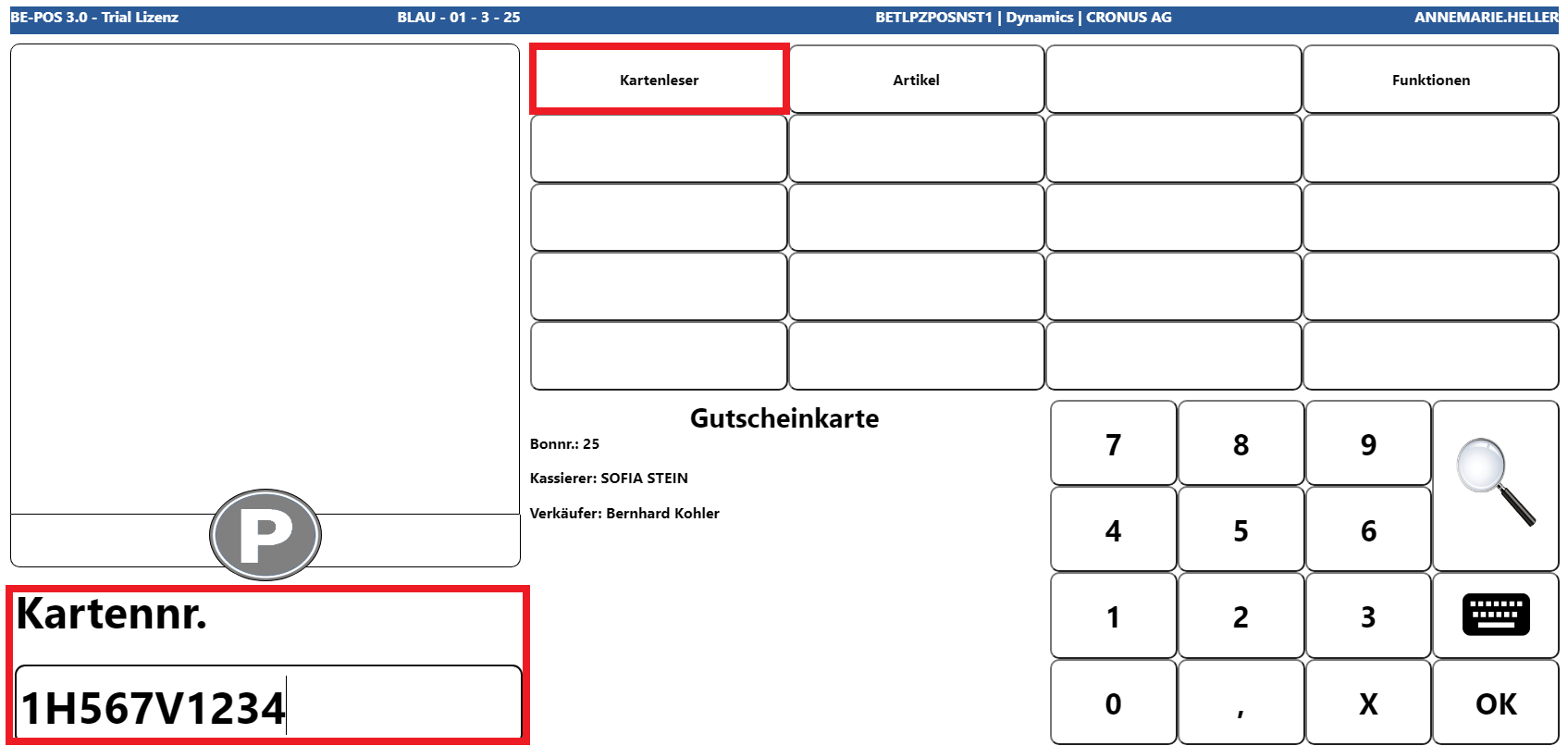
Anschließend wird der aktuelle Guthabenbetrag angezeigt.
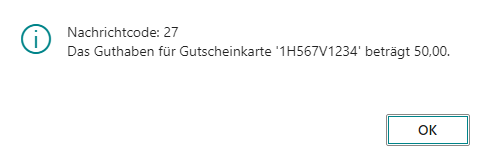
Die Funktion der Bonzeilensuche ermöglicht es Verkaufs-, Zahlungs- und Rabattzeilen aller Bons zu filtern.
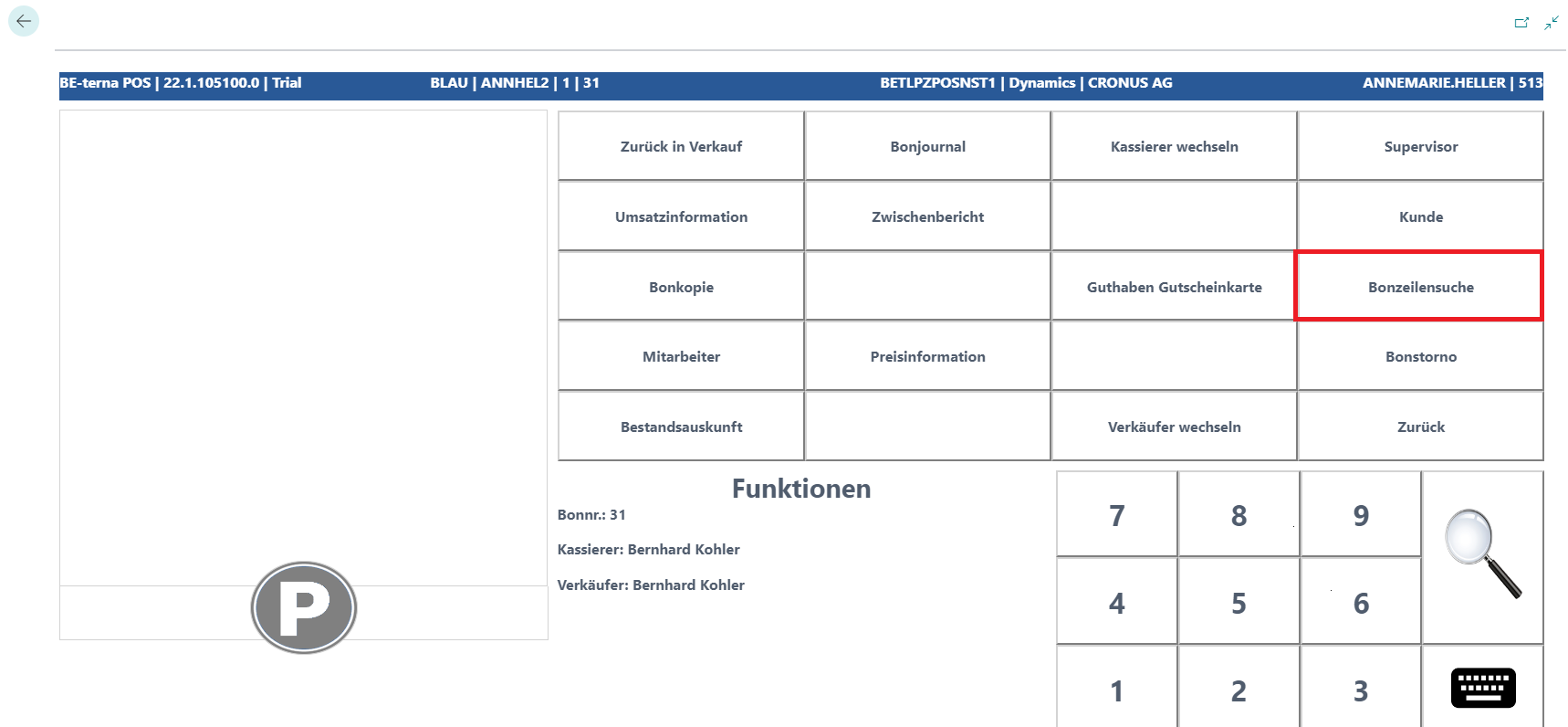
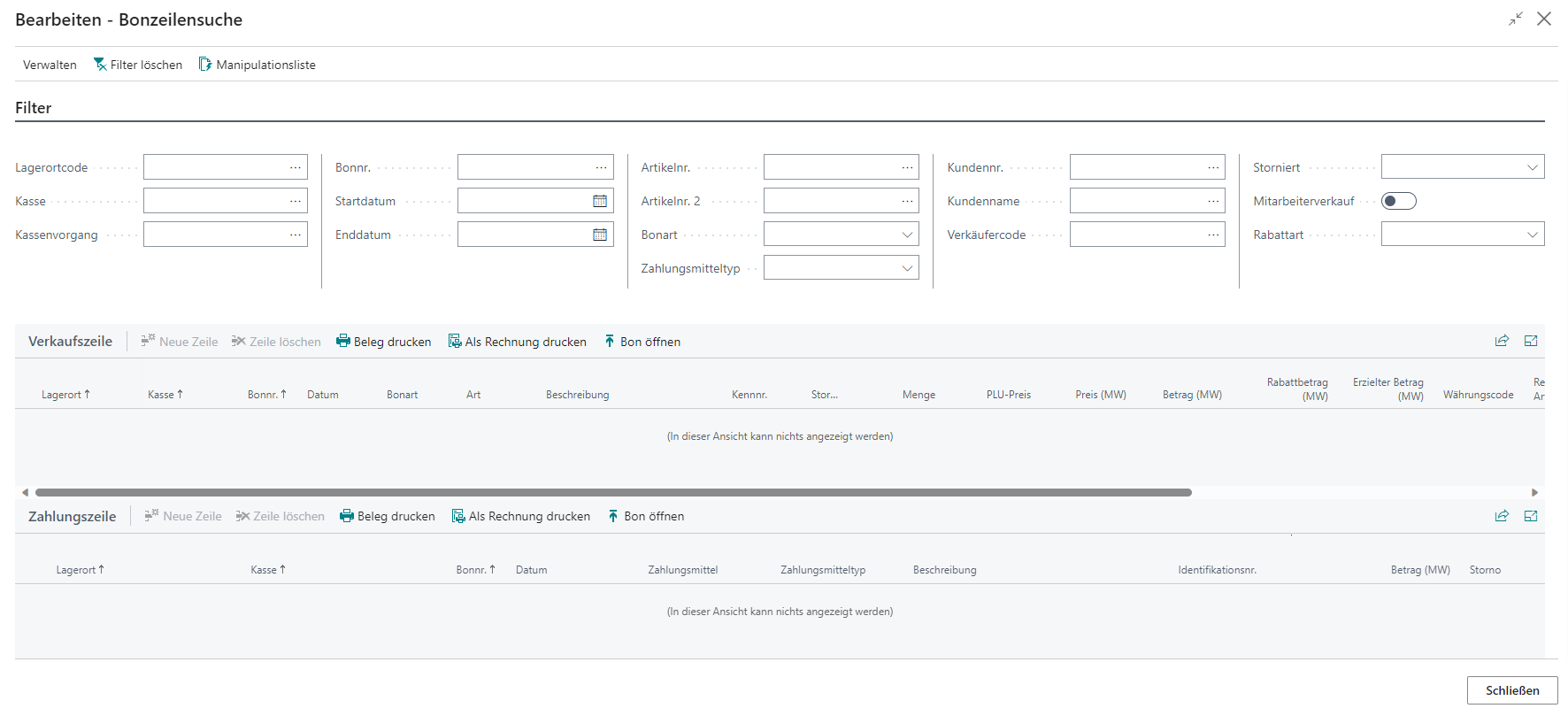
| Feld | Beschreibung |
|---|---|
| Lagerortcode | Gibt den Lagerort an, nach dem gefiltert werden soll. |
| Kasse | Gibt die Bezeichnung der Kasse an, nach der gefiltert werden soll. |
| Kassenvorgang | Setzt den Filter auf eine Kassenvorgangsnummer. |
| Bonnr. | Setzt den Filter auf eine Bonnummer. |
| Startdatum | Legt das Startdatum für den Suchzeitraum fest. |
| Enddatum | Legt das Enddatum für den Suchzeitraum fest. |
| Artikelnr. | Gibt die Artikelnummer an, nach der gefiltert werden soll. |
| Bonart | Filtert die Bonzeilen auf bestimmte Bonart. |
| Zahlungsmitteltyp | Filtert die Zahlungszeilen auf die festgelegte Zahlungsmittelart. |
| Kundennr. | Setzt den Filter auf eine Kundennummer. |
| Kundenname | Setzt den Filter auf einen festgelegten Kundennamen. |
| Verkäufercode | Gibt den Verkäufercode an, nach dem gefiltert werden soll. |
| Storniert | Legt fest, ob nur stornierte Bons angzeigt werden sollen. |
| Mitarbeiterverkauf | Filtert auf die Zeilen auf Bons mit einem Mitarbeiterverkauf. |
| Rabattart | Filtert die Bonzeilen auf eine bestimmte Rabattart. |
Wenn zu den gesetzten Filtern Bonzeilen existieren, werden diese unterhalb der Filter in den entsprechenden Übersichten angezeigt.
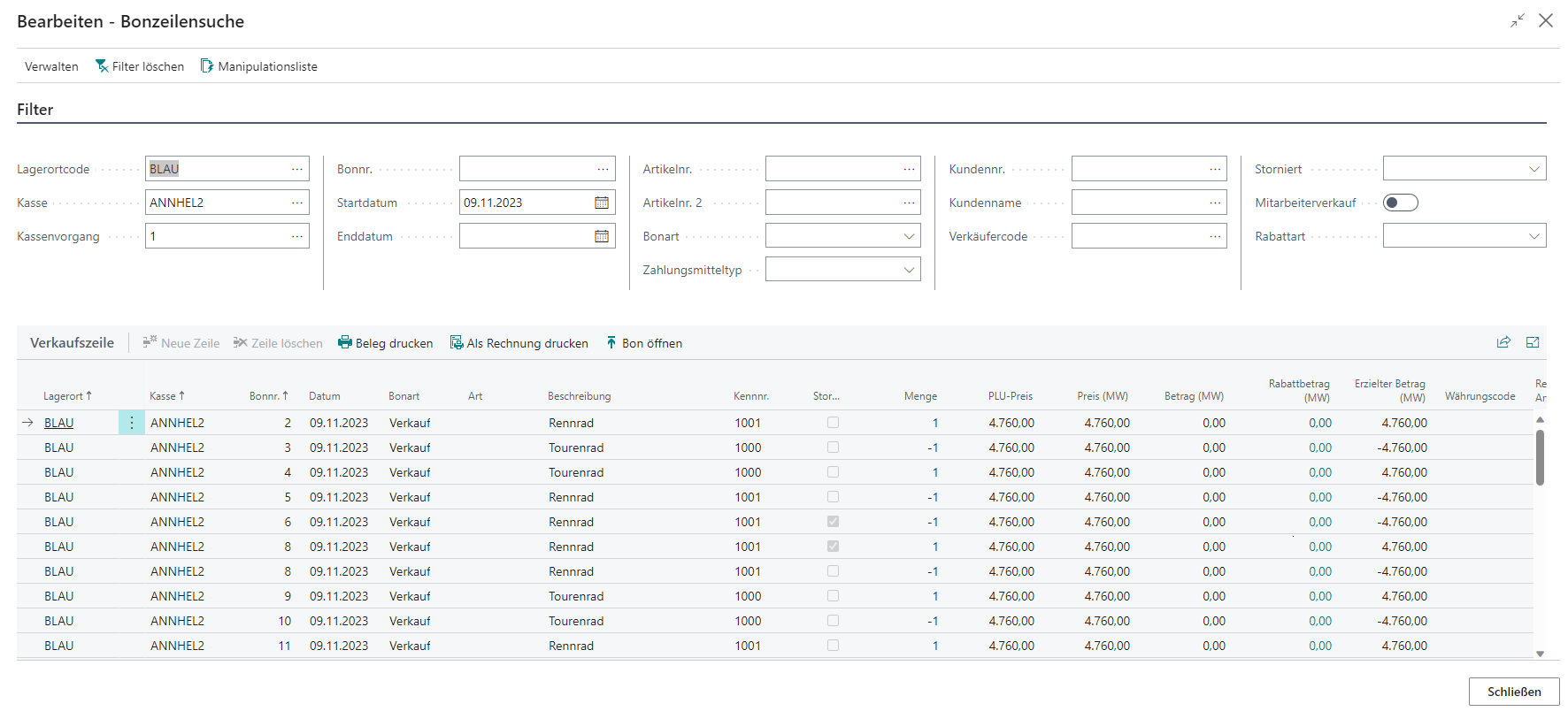
Mit Auswahl einer gewünschten Zeile oder dem exakten Filter auf einen Bon sind folgende Funktionen möglich.
| Feld | Beschreibung |
|---|---|
| Beleg drucken | Druckt den ausgewählten Bon |
| Als Rechnung nachdrucken | Druckt den Bon als Rechnungsbeleg |
| Bon öffnen | Öffnet den ausgewählten Bon in der Bonkarte |
Über die Preisinformation kann der aktuelle Preis des entsprechenden Artikels abgefragt werden.
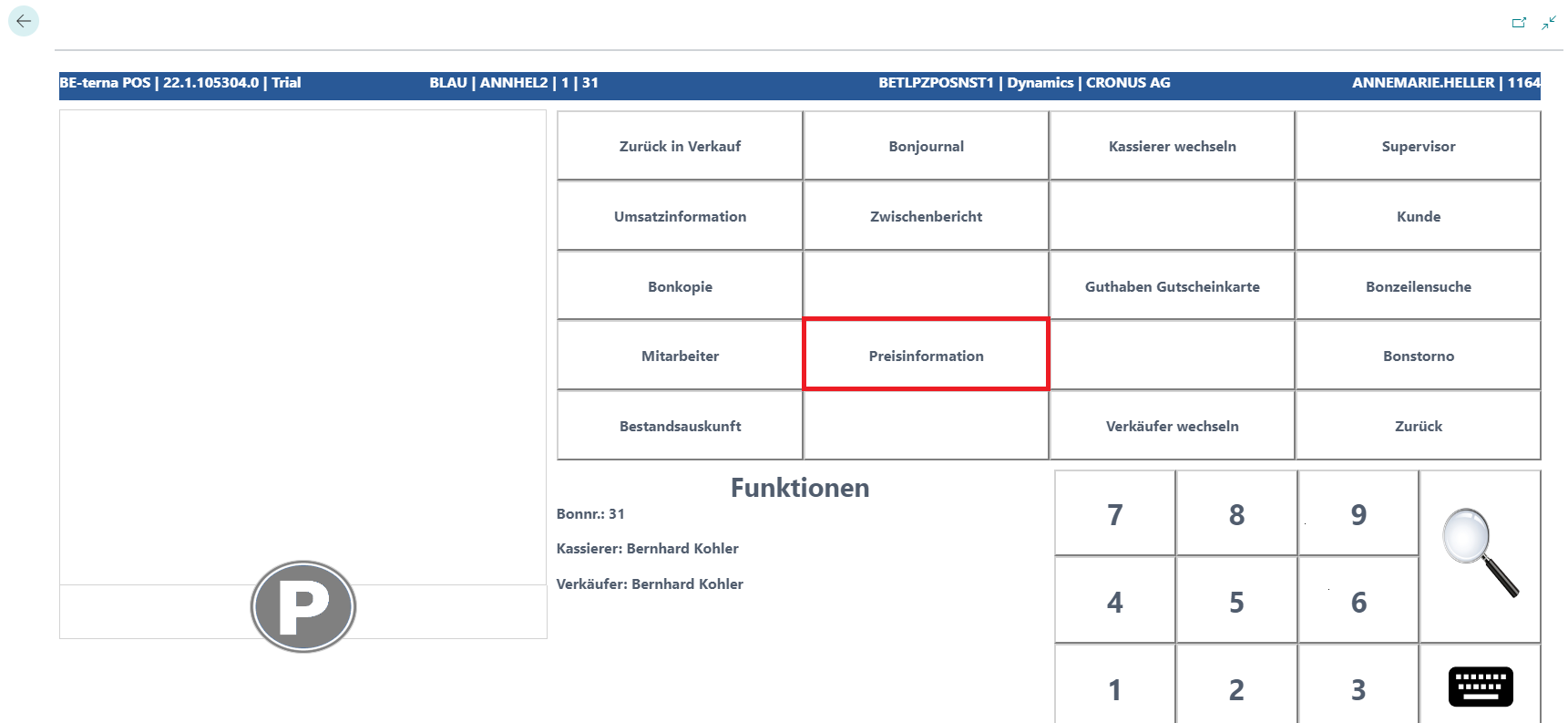
Es öffnet sich die Preisabfrage. Im Suchfeld kann nach der EAN oder Artikelnummer vorgefiltert werden.
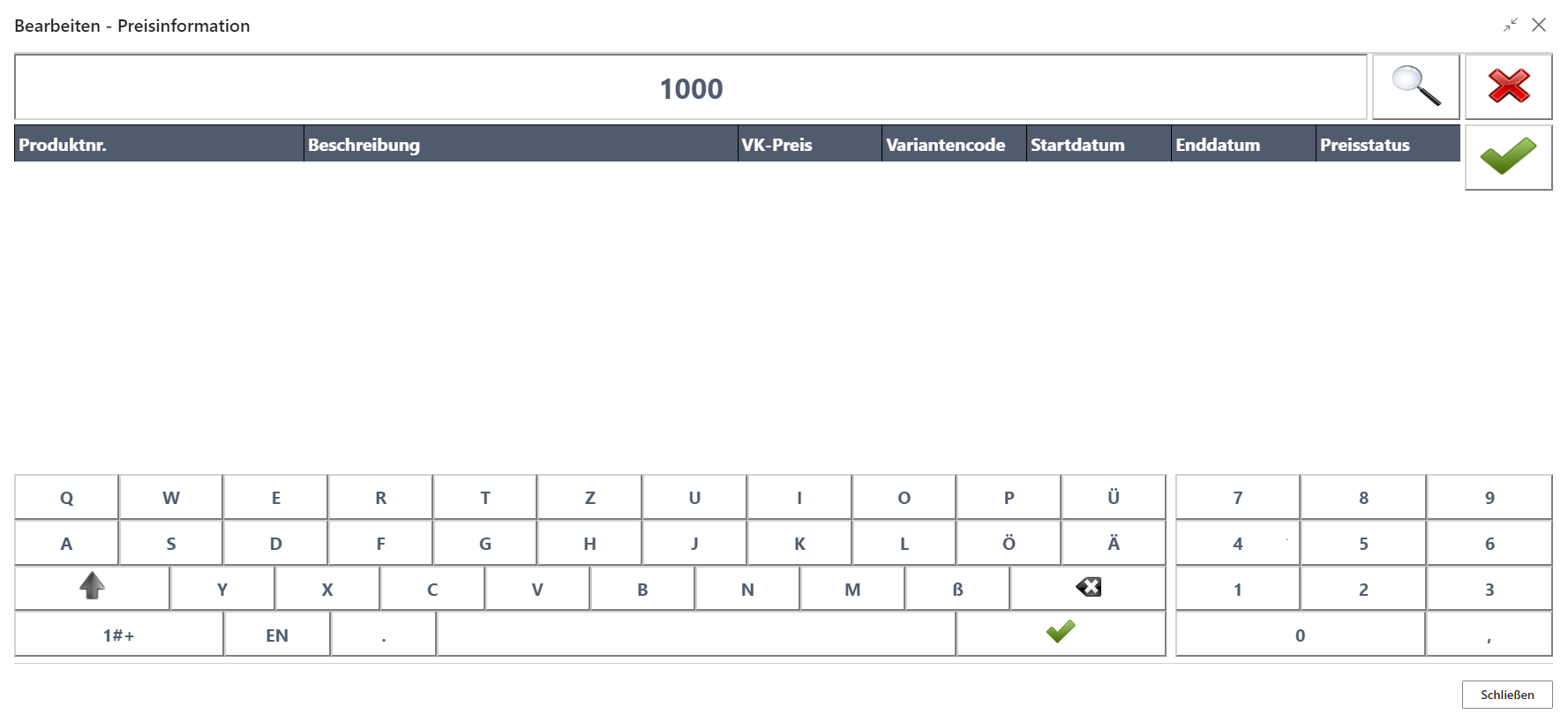
Wird der Artikel gefunden, werden die aktuellen Preiszeilen angezeigt.
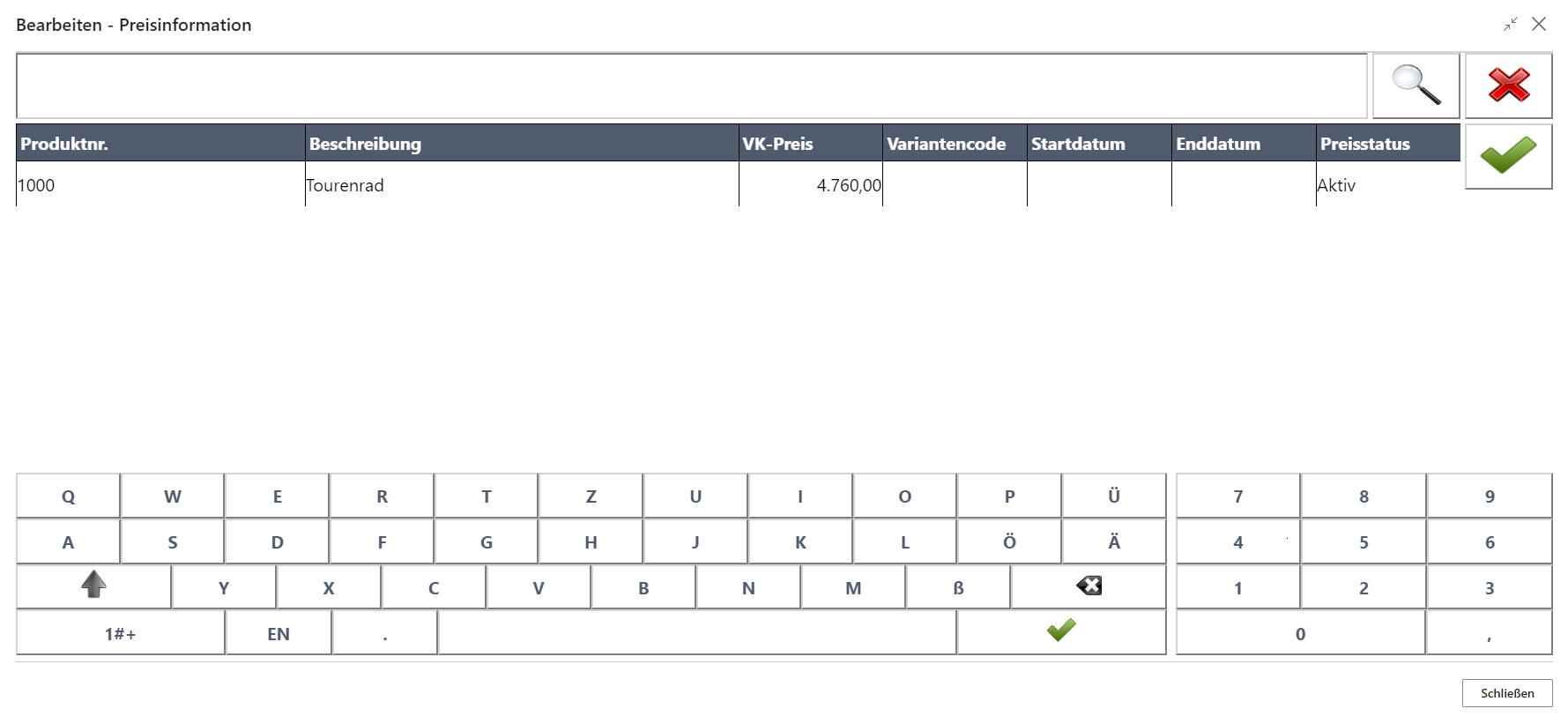
Ist die EAN oder die Artikelnummer nicht bekannt öffnet sich die Artikelübersicht und der entsprechend Artikel kann gesucht werden.
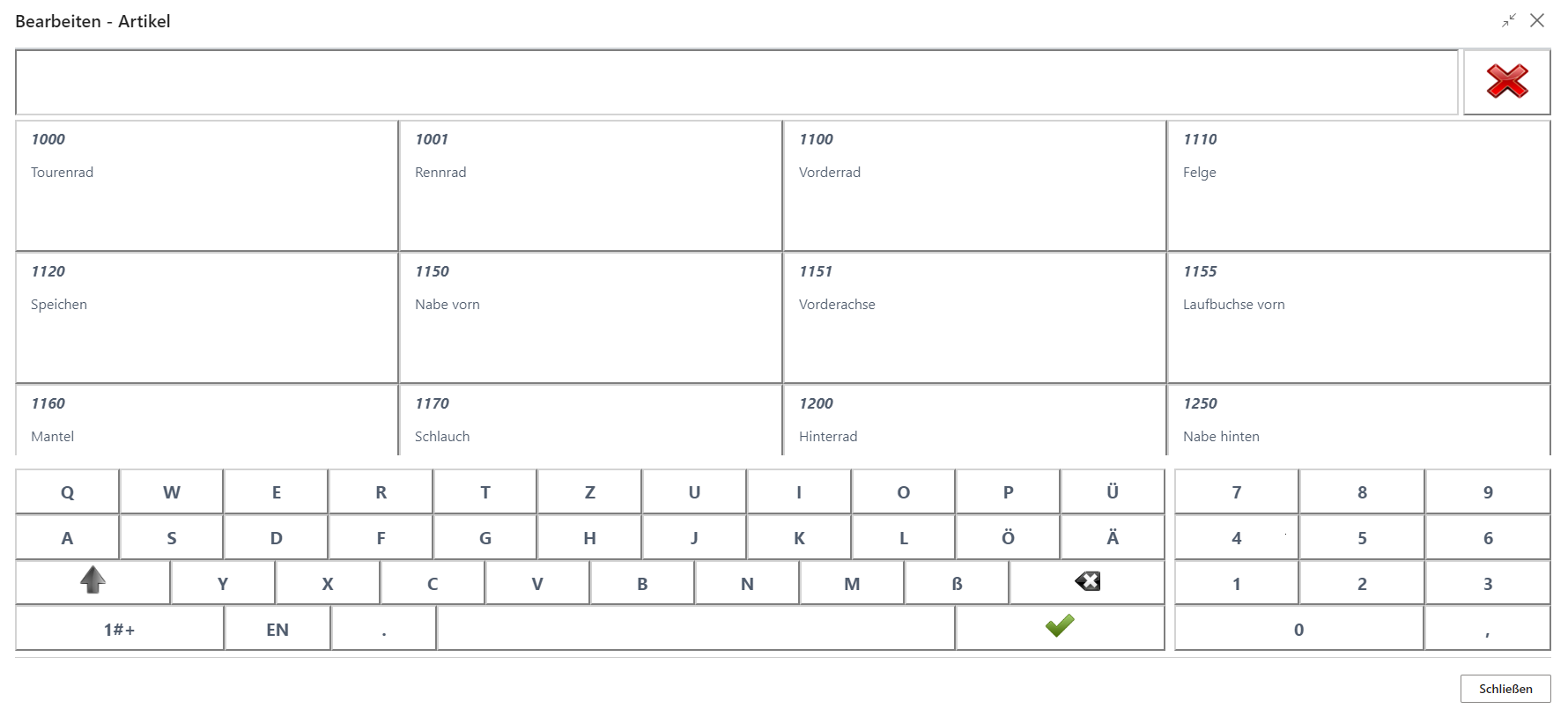
Mit der Bonstorno-Funktion kann der aktuelle Bon komplett storniert werden.
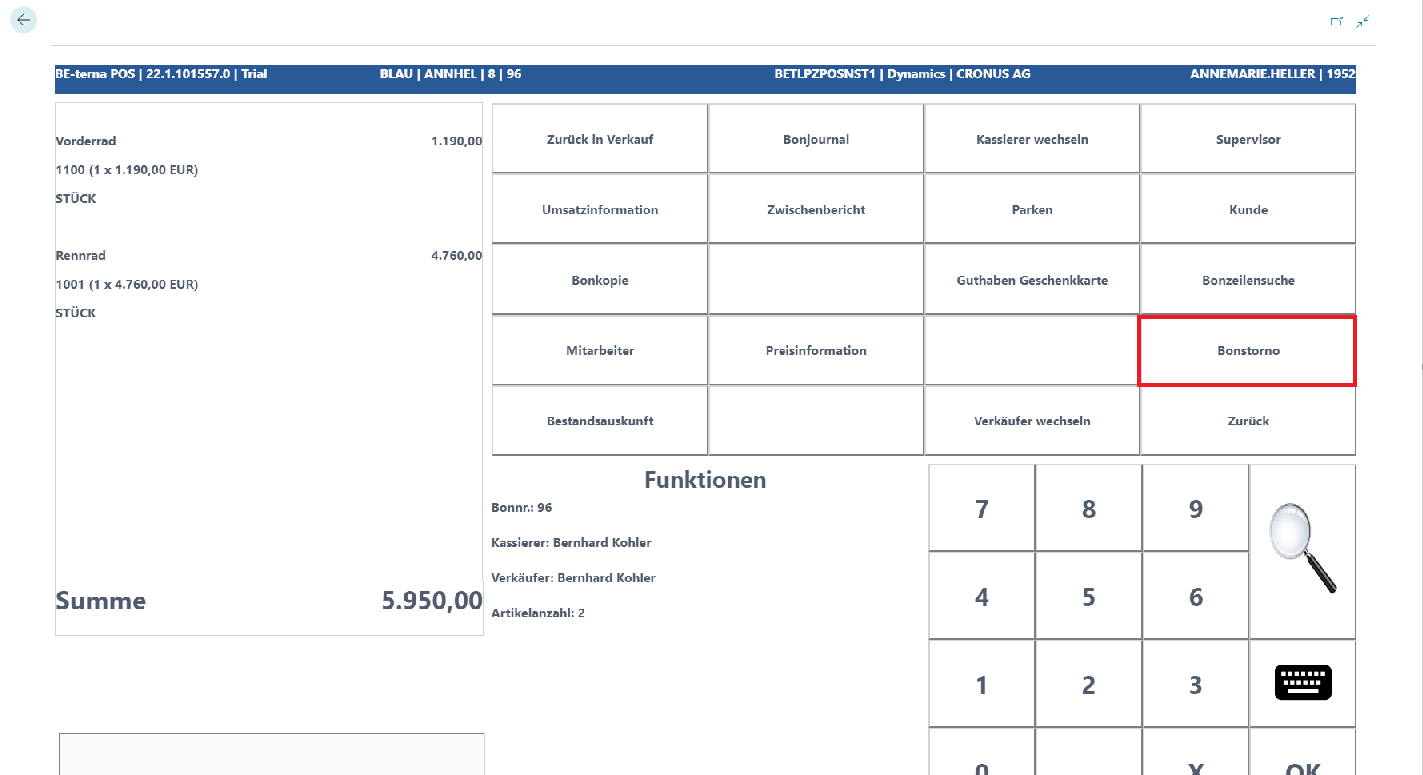
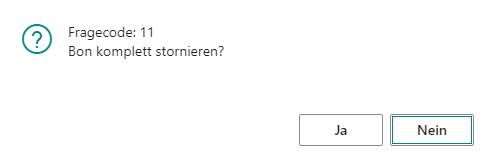
Wurde die erscheinende Nachfrage mit Ja bestätigt, wird der gesamte Bon als storniert markiert und ein neuer begonnen. Beinhaltete der zu stornierende Bon noch unstornierte Gutscheinkarten- oder EC-Zahlungszeilen, wird versucht, diese ebenfalls zu stornieren.
Die Bestandsauskunft-Funktionalität bietet die Möglichkeit, einzusehen, welchen lagerortspezifischen Bestand ein bestimmter Artikel aufweist.
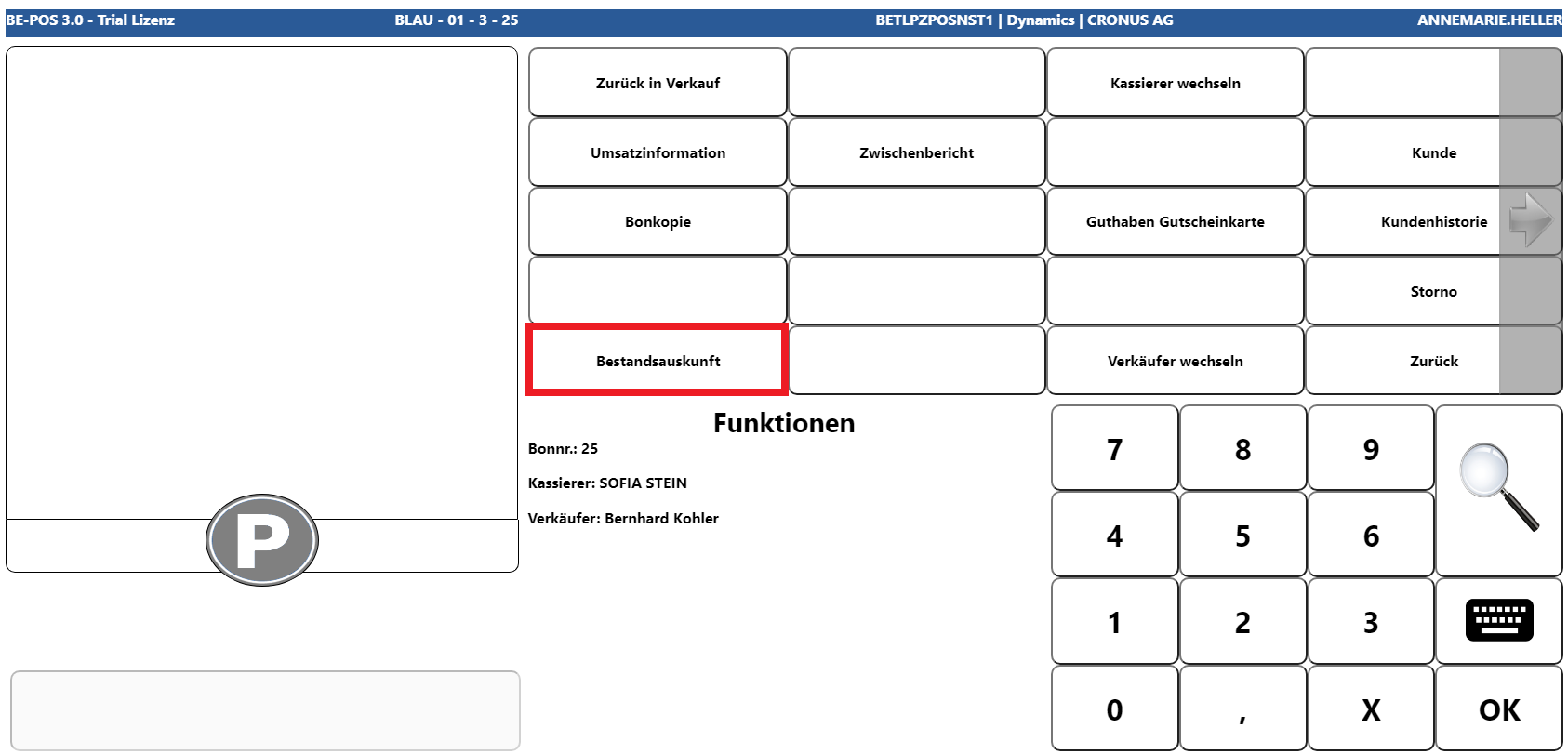
Zu diesem Zweck öffnet sich zunächst die Artikelübersicht, in welcher der gewünschte Artikel ausgewählt werden muss.
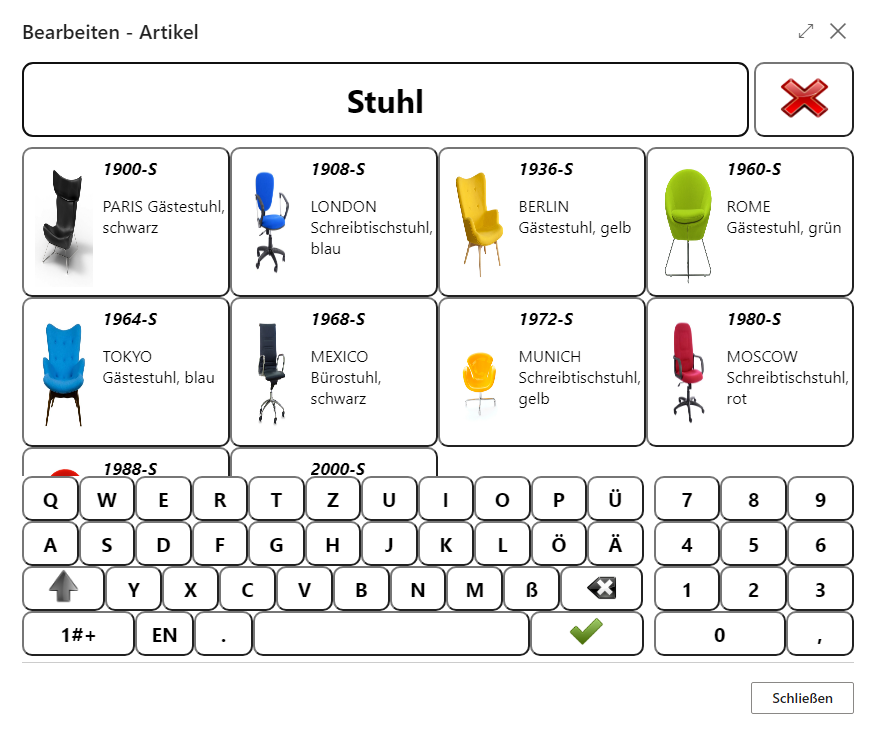
Anschließend werden die verfügbaren Bestände nach Lagerorten sortiert angezeigt.
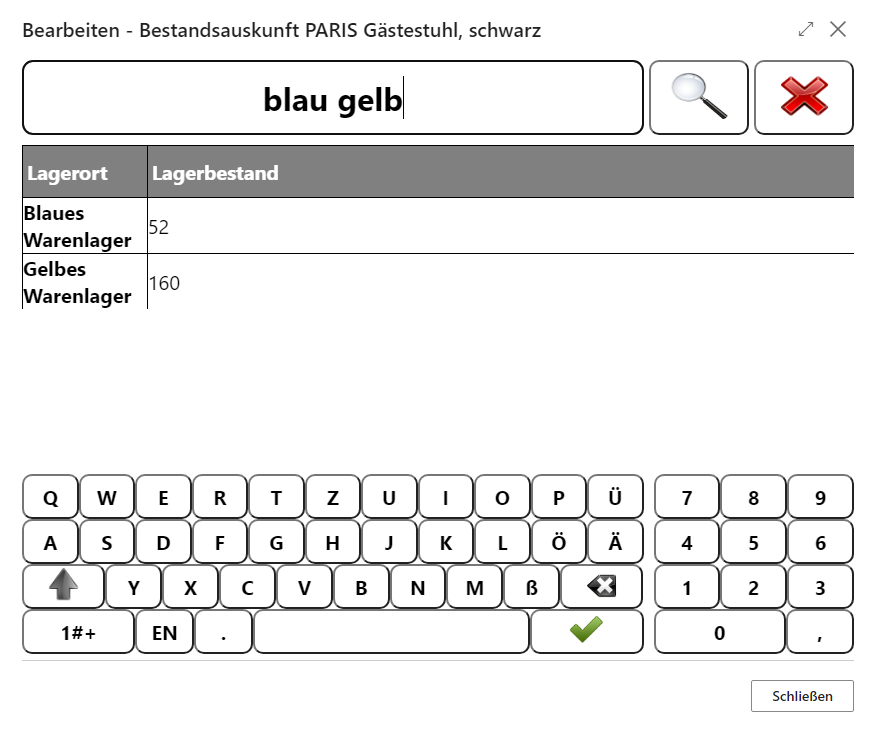
Mit dieser Funktion kann der dem aktuellen Bon hinterlegte Verkäufer geändert werden. Im weiteren Verlauf des Bons trägt somit der neu hinterlegte Verkäufer die Verantwortung und stellt seine individuell hinterlegten Rechte zur Verfügung (siehe Einrichtung Verkäufer).
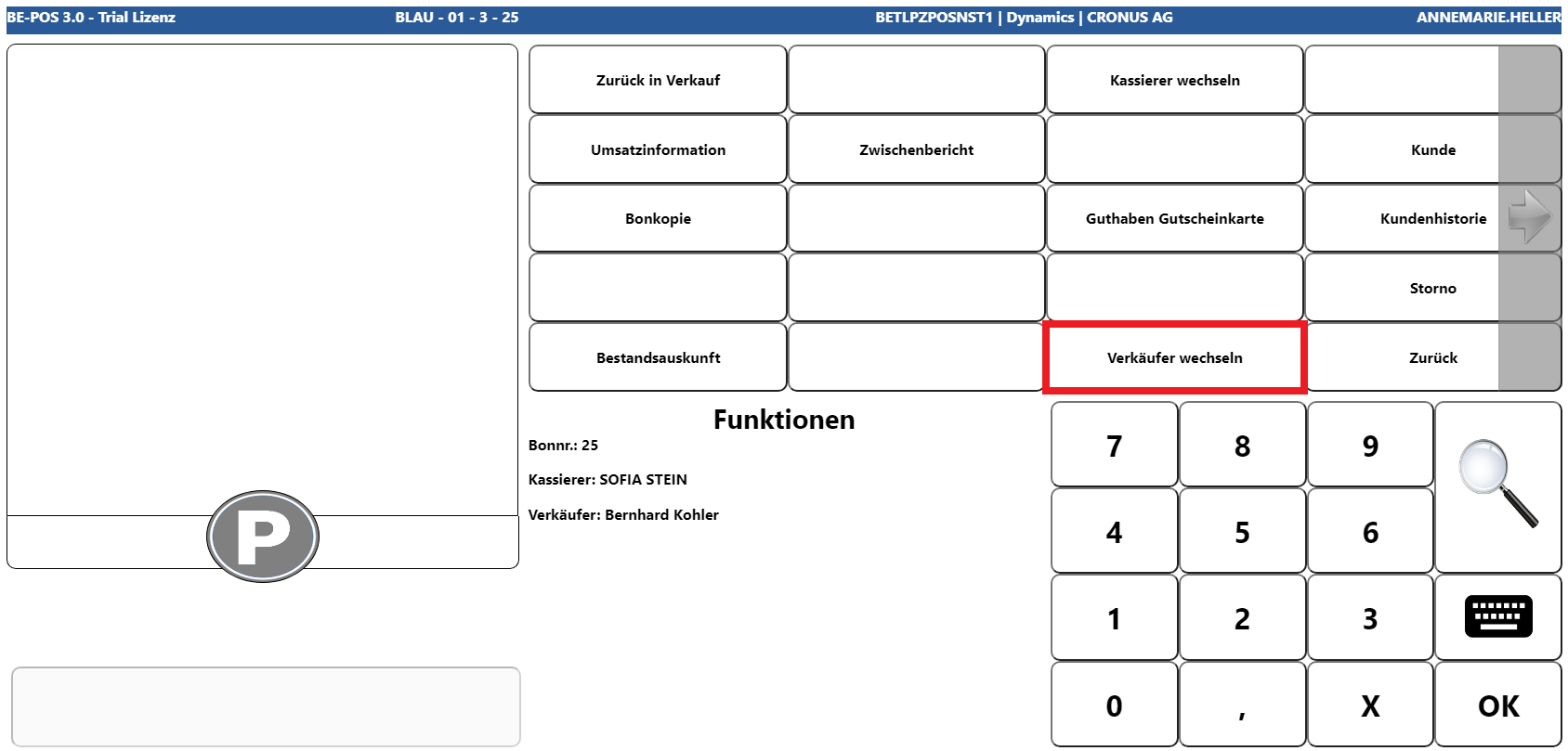
Die Auswahl des neuen Verkäufers erfolgt entweder per Eingabe oder Auswahl über die Lupe-Taste.
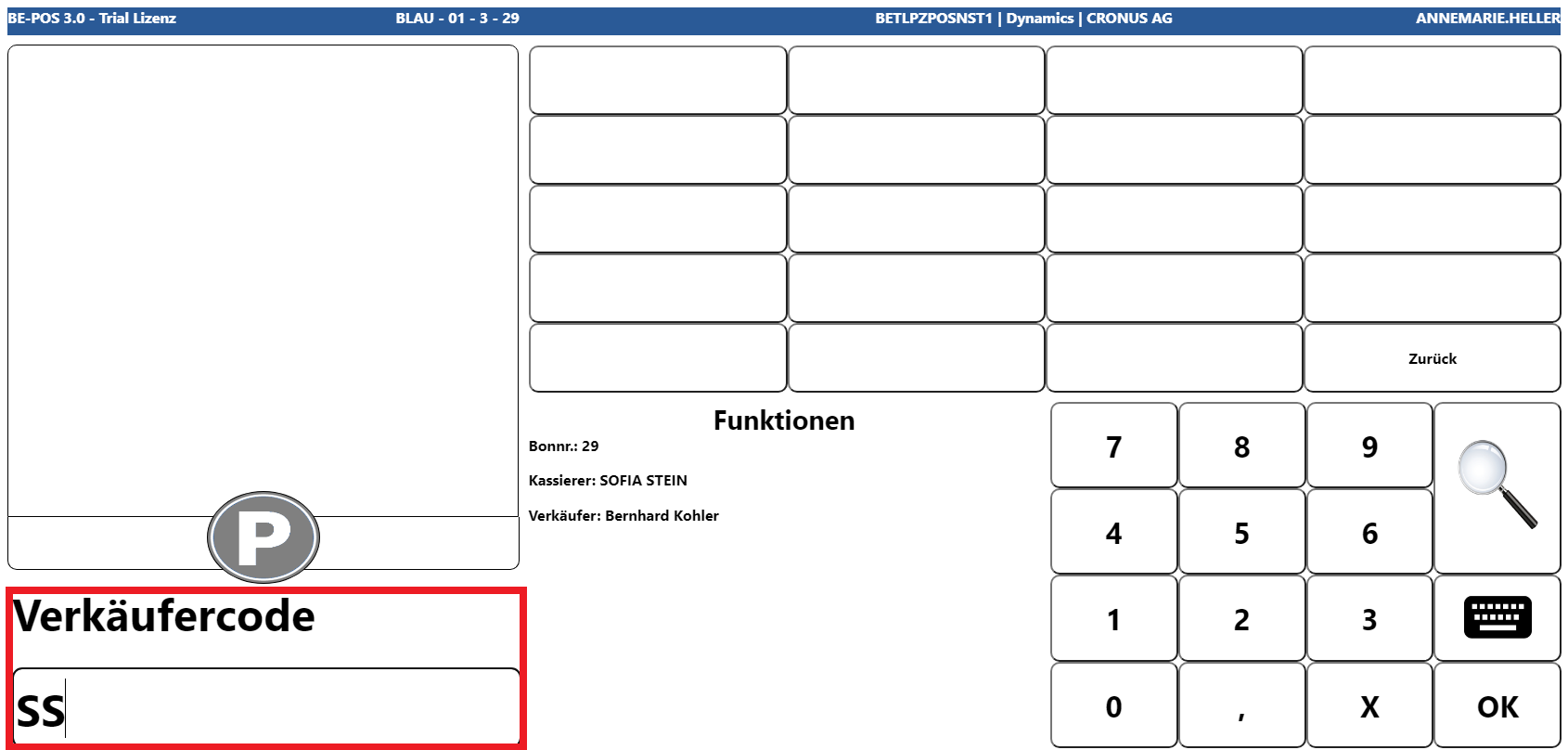
Wurde dem Verkäufer ein Kennwort hinterlegt, wird dessen Eingabe an dieser Stelle ignoriert, um den Verkaufsprozess nicht unnötig aufzuhalten.
Mit dieser Funktion wird die Eingabemaske für die Daten zum elektronischen Rechnungsaustausch in Italien geöffnet.
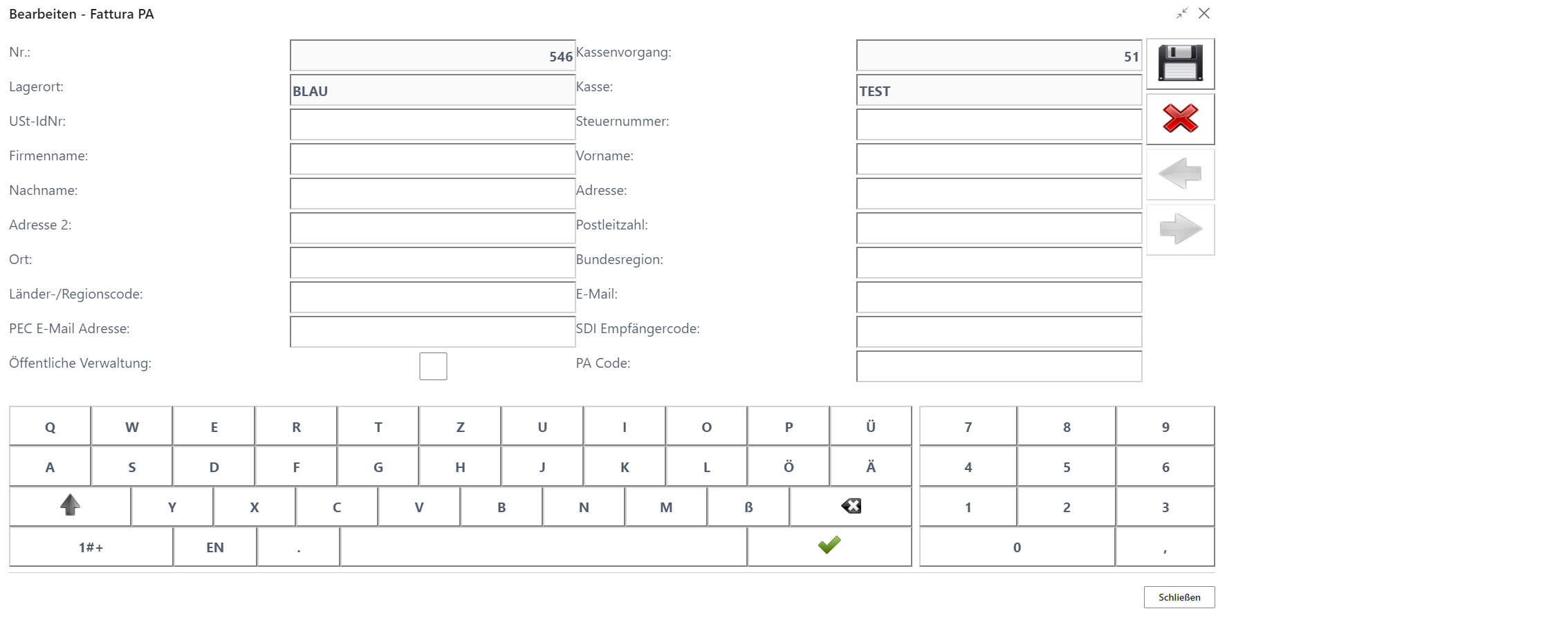
Es müssen entweder eine USt.-Identnummer oder eine italienische Steuernummer (Codice Fiscale) angegeben werden. Es muss ein Firmenname oder Vor- und Nachname sowie die Adresse, PLZ und Ort angegeben werden. Wird kein Land angegeben, wird von Italien ausgegangen. Eine E-Mail-Adresse und PEC-E-Mail-Adresse sowie ein SDI-Empfängercode (für im SDI-Portal registrierte Kunden) können angegeben werden. Handelt es sich beim Kunden um eine öffentliche Verwaltung, ist das Häkchen zu setzen und der PA-Code anzugeben.
Mit der Pfeiltaste nach rechts lässt sich die nächste Ebene der Funktionstasten aufrufen:
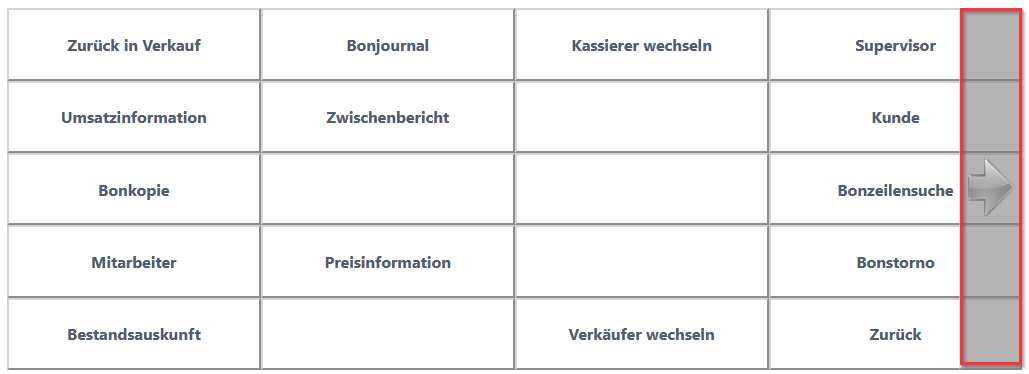

Mit dem Pfeil nach links gelangt man wieder in die vorige Ebene der Funktionstasten zurück.
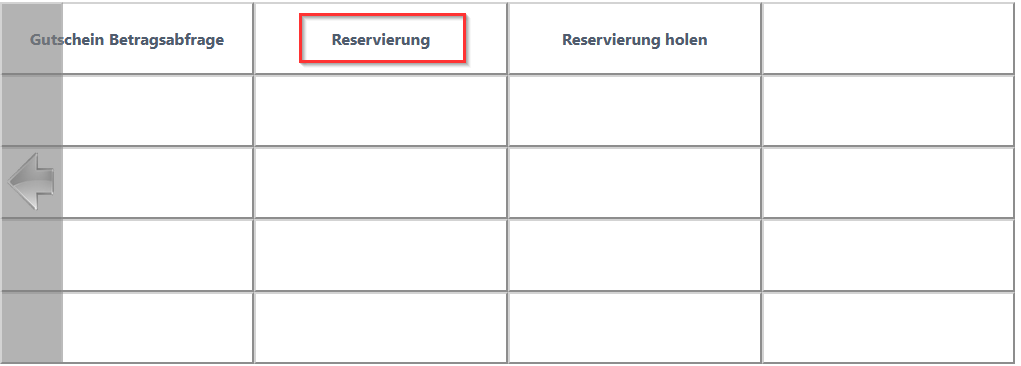
Über die Funktionstaste Reservierung lassen sich die im Bon erfassten Artikel reservieren. Die Reservierung kann mit oder ohne Kundennummer erfolgen. Der Bon wird abgeschlossen und es wird ein Reservierungsbon gedruckt:
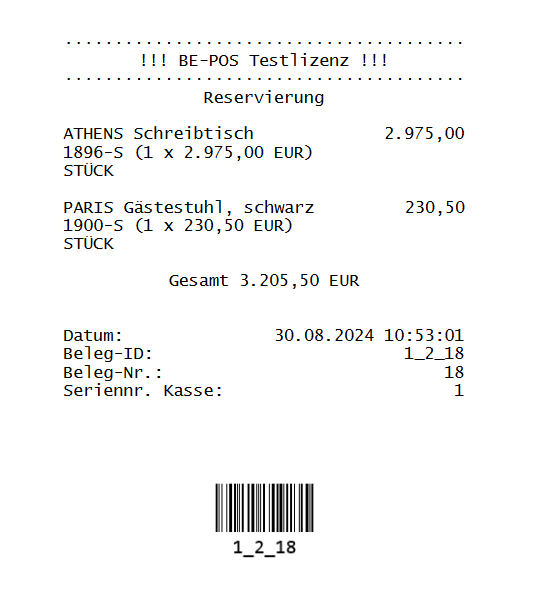
Wurde in der Zuordnung für Reservierungen eingestellt, dass Reservierungen umgelagert werden, wird im Hintergrund die Ware auf den eingerichteten Reservierungslagerort umgelagert. Das Umlagerungsbuchblatt muss im Kassenstamm eingerichtet werden.
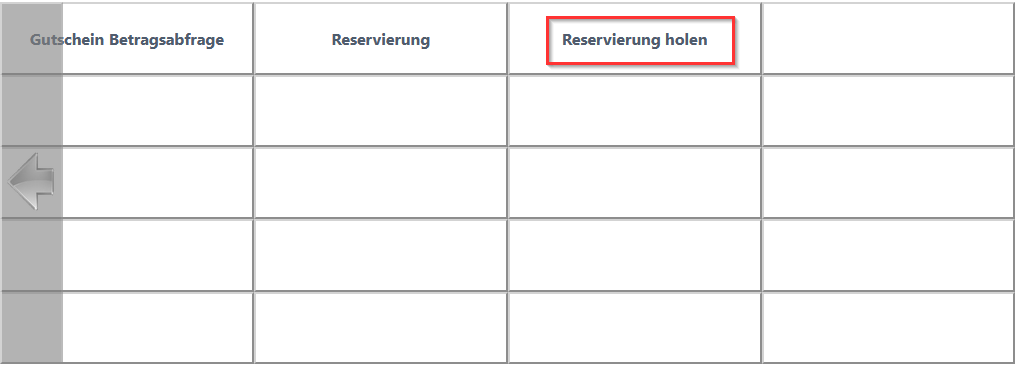
Mit dieser Funktion werden die Reservierungen, je nach Einstellung in der Kasseneinrichtung gefiltert, aufgerufen.
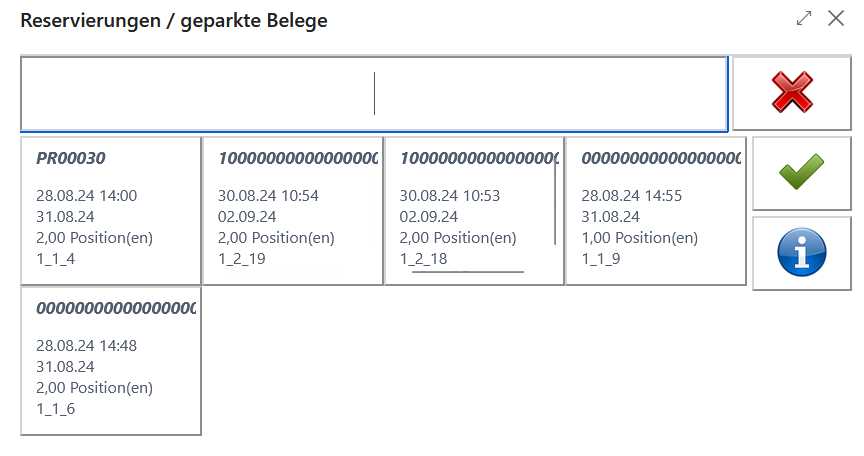
Durch Auswahl einer Reservierung werden die Artikel in den Bon übernommen und ggf. die Artikel in die Filiale zurückgelagert.
Wenn in der Barcode Einrichtung ein Präfix für Reservierung eingerichtet wurde, wird auf dem Reservierungsbon ein scanbarer Barcode gedruckt:
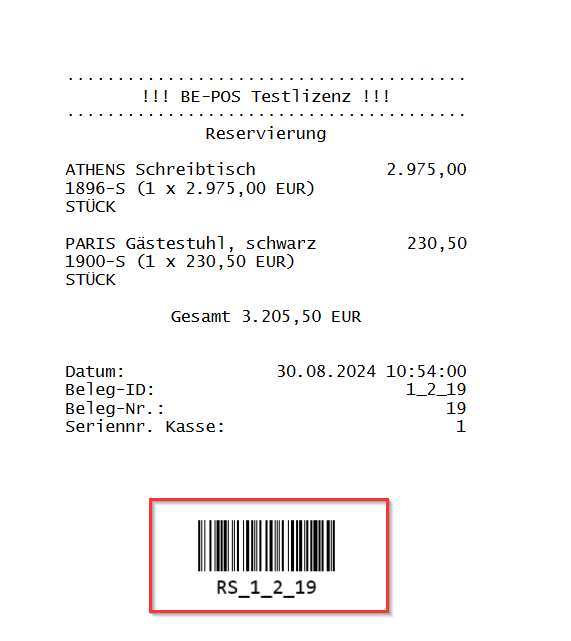
Durch Scannen dieses Barcodes im Eingabefeld des Artikelverkaufs kann die Reservierung direkt in den Bon übernommen werden, ohne die Funktionstaste "Reservierung holen" zu betätigen:
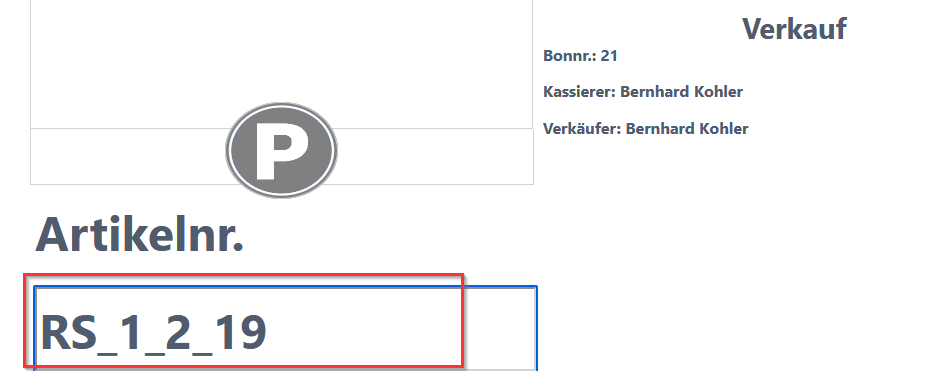
Mit dieser Funktion kehrt man in den Zustand zurück, aus welchem das Funktionsmenü ursprünglich aufgerufen wurde.
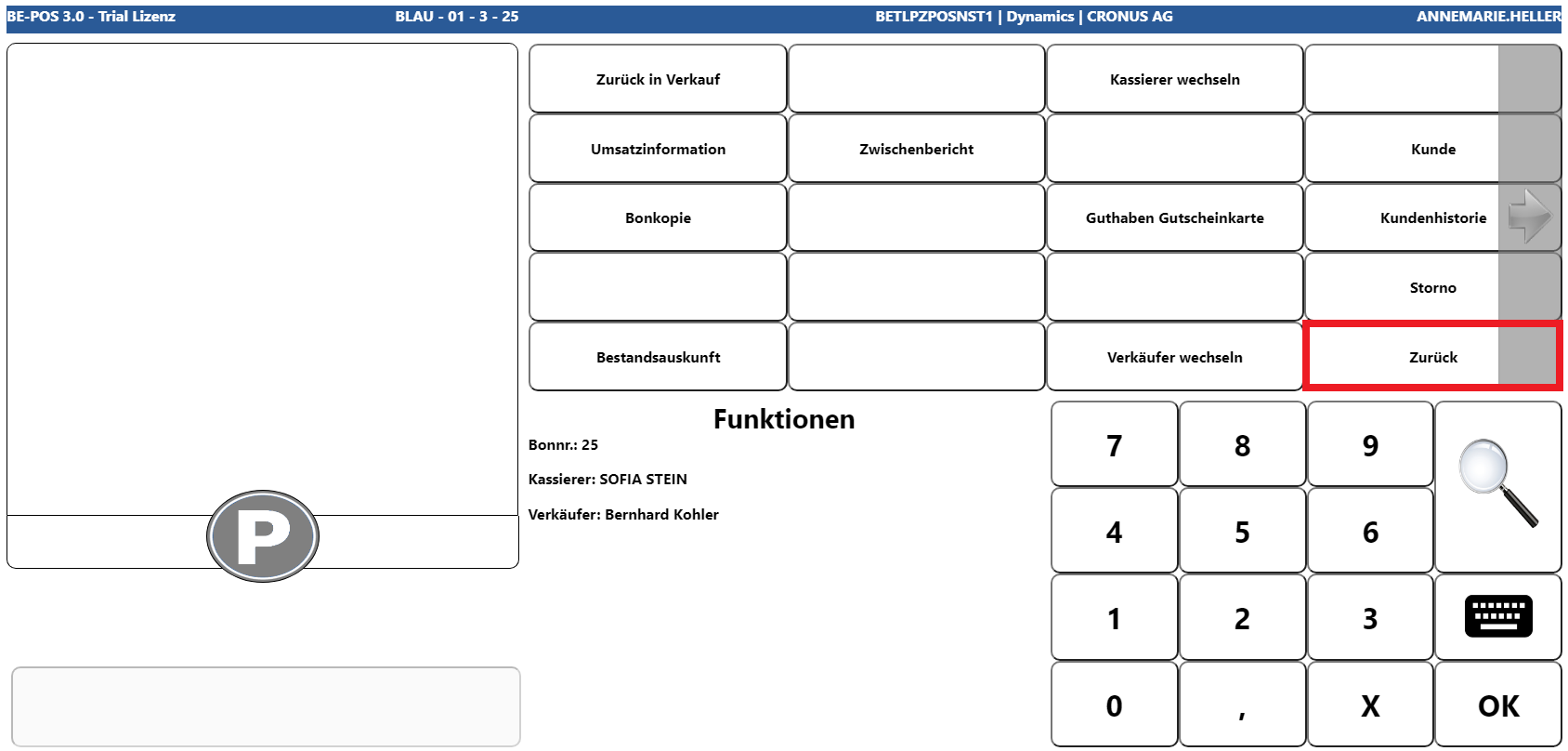
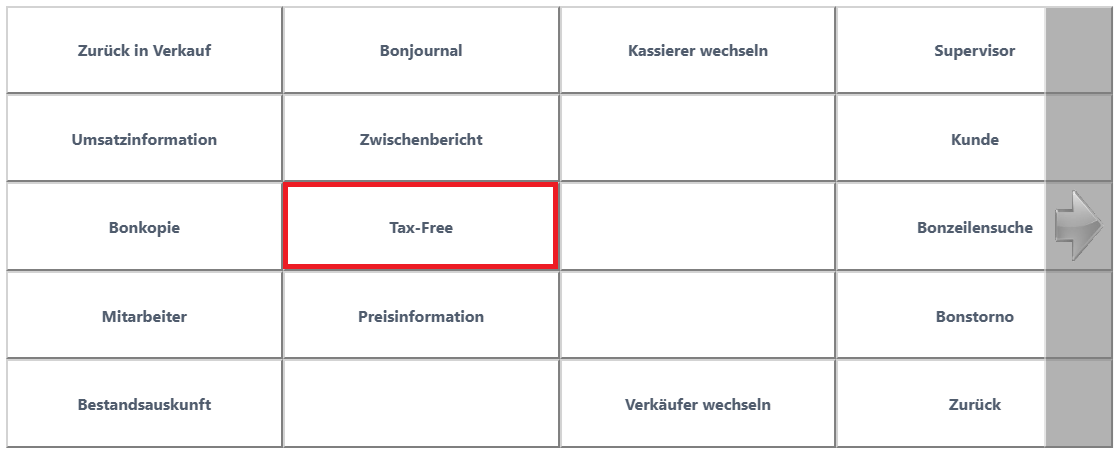
Diese Funktionstaste ist nur sichtbar, wenn Tax-Free für die aktive Kasse aktiviert ist. Abhängig vom aktuellen Verkaufsbon, öffnet sich - so dieser noch keine Verkaufspositionen enthält - die Verwaltung, andernfalls wird für den aktuellen Bon die Belegausstellung aktiviert bzw. deaktiviert.
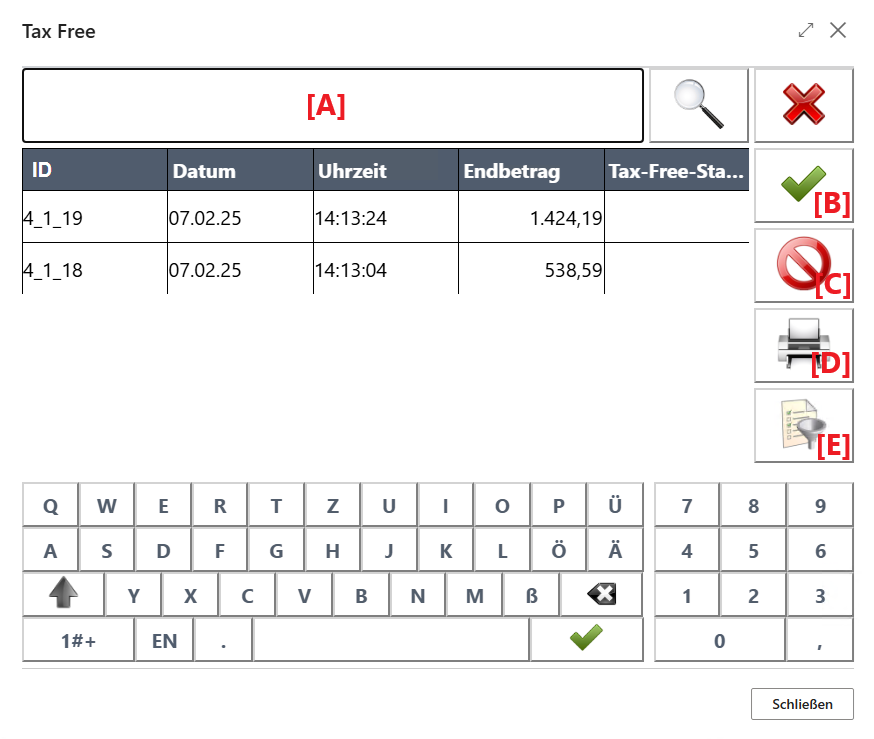
Über diese Verwaltungsmaske kann nachträglich für einen oder mehrere Verkaufsbons die Tax-Free-Belegausstellung initiiert bzw. für einen Verkaufsbon ein bereits ausgestellter Tax-Free-Beleg storniert oder nachgedruckt werden. Die Erfassung der jeweiligen Bons kann entweder über die Bon-ID direkt im Suchfeld [A] oder über die Bonauswahl [E] erfolgen.
Hierzu wählt oder scannt man zunächst den/die erforderlichen Bon(s) und aktiviert im Anschluss Aktion [B]. Weitere Details sind Kapitel Ausstellung zu entnehmen.
Hierzu wählt oder scannt man zunächst den erforderlichen Bon und aktiviert im Anschluss Aktion [C]. Es erscheint zunächst folgende Abfrage:
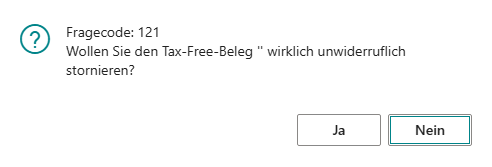
Wird diese mit "Ja" quittiert, wird anschließend der zugrundeliegende Tax-Free-Beleg storniert.

Existiert jedoch für den ausgewählten Bon keine Tax-Free-Belegausgabe, erscheint folgende Fehlermeldung:
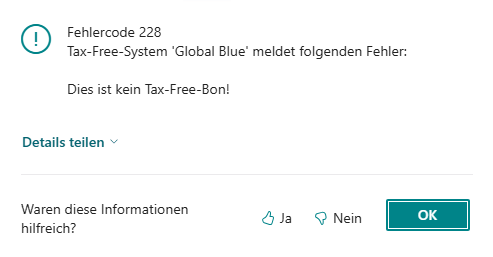
Hierzu wählt oder scannt man zunächst den erforderlichen Bon und aktiviert im Anschluss Aktion [D]. Existiert für den ausgewählten Bon eine Tax-Free-Belegausgabe, wird anschließend versucht, den Tax-Free-Beleg erneut anzufordern und auszudrucken, andernfalls erscheint folgende Fehlermeldung:
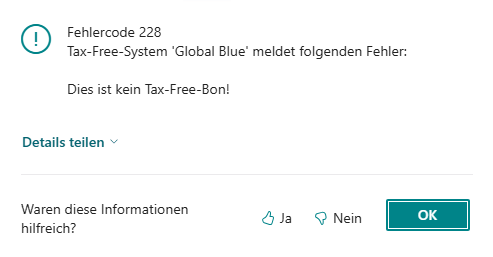
Bei aktiver Tax-Free-Einrichtung erfolgt die Belegausstellung in folgenden Fällen: - A) Wenn der Anwender manuell über Funktionen -> Tax-Free diese Funktionalität aktiviert hat - B) Wenn der Anwender über die Verwaltung eine nachträgliche Belegausstellung initiiert hat - C) Wenn der Kunde im aktuellen Bon tax-free-berechtigt ist (abhängig vom Ländercode des Debitoren/Kontakts) - D) Wenn der Kunde im aktuellen Bon mit einer für tax-free-berechtigten Karte bezahlt hat
Die Belegausstellung erfolgt in den Fällen A, C und D bei Bonende wobei zunächst geprüft wird, ob der - länderabhängige - Mindesteinkaufswert erreicht wurde. Ist dies nicht der Fall, erscheint im Fall von A folgende Fehlermeldung:
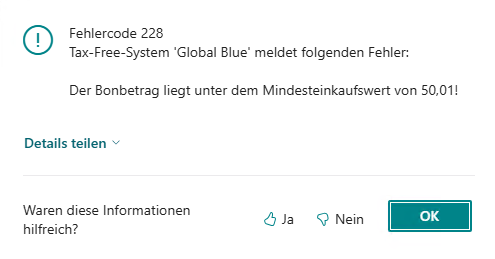
Andernfalls wird im Fall von C und D zunächst folgende Abfrage angezeigt:
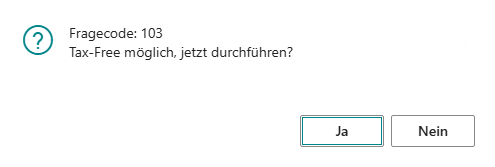
Waren sowohl die Prüfung des Mindesteinkaufswertes sowie die Datenvalidierung erfolgreich, erfolgt im Anschluss die Belegausstellung.
Für den Anbieter "Global Blue" erscheint hierfür ein neues Fenster für die Eingabe der notwendigen Kundendaten:
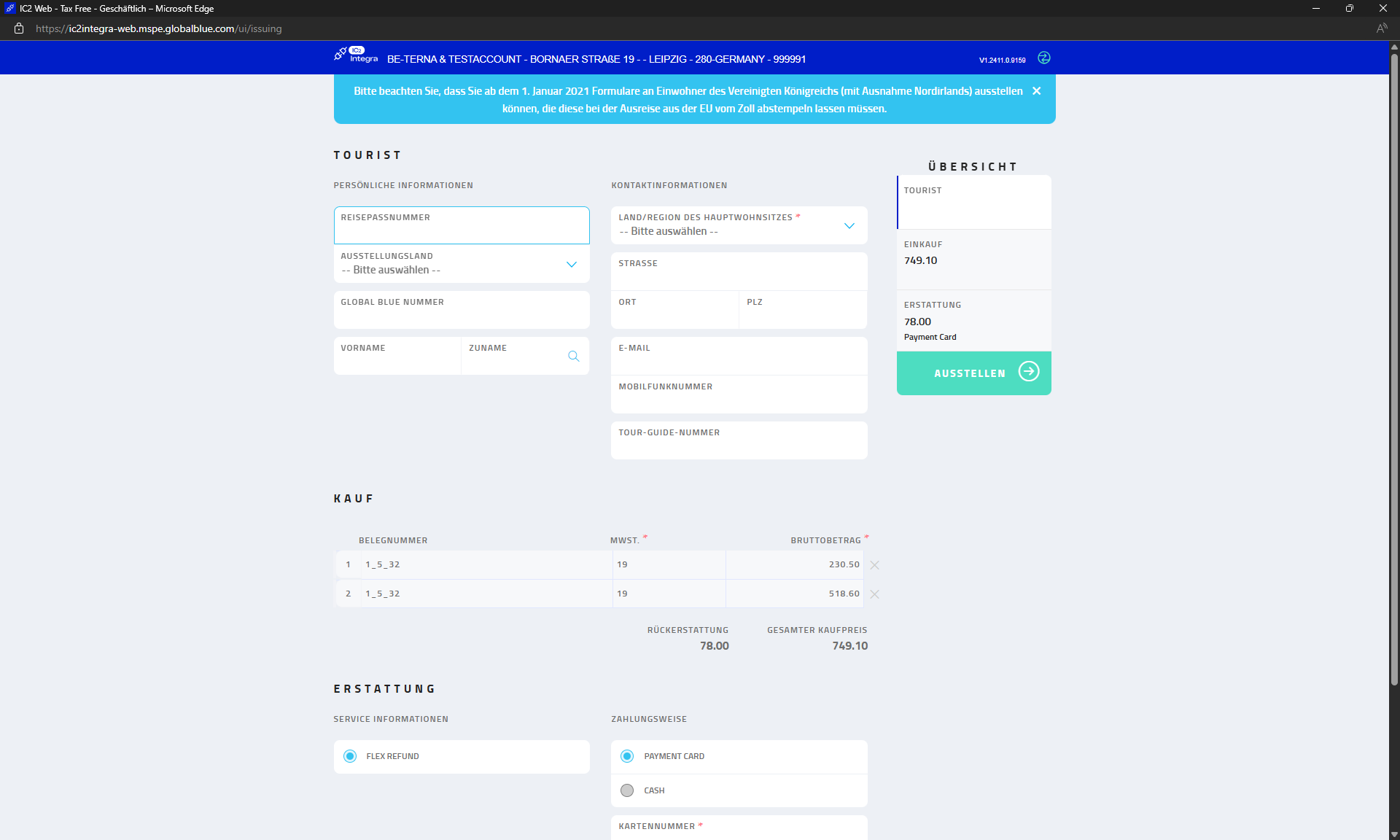
Wurden alle notwendigen Daten erfasst, kann mittels Ausstellen die Belegausstellung erfolgen:
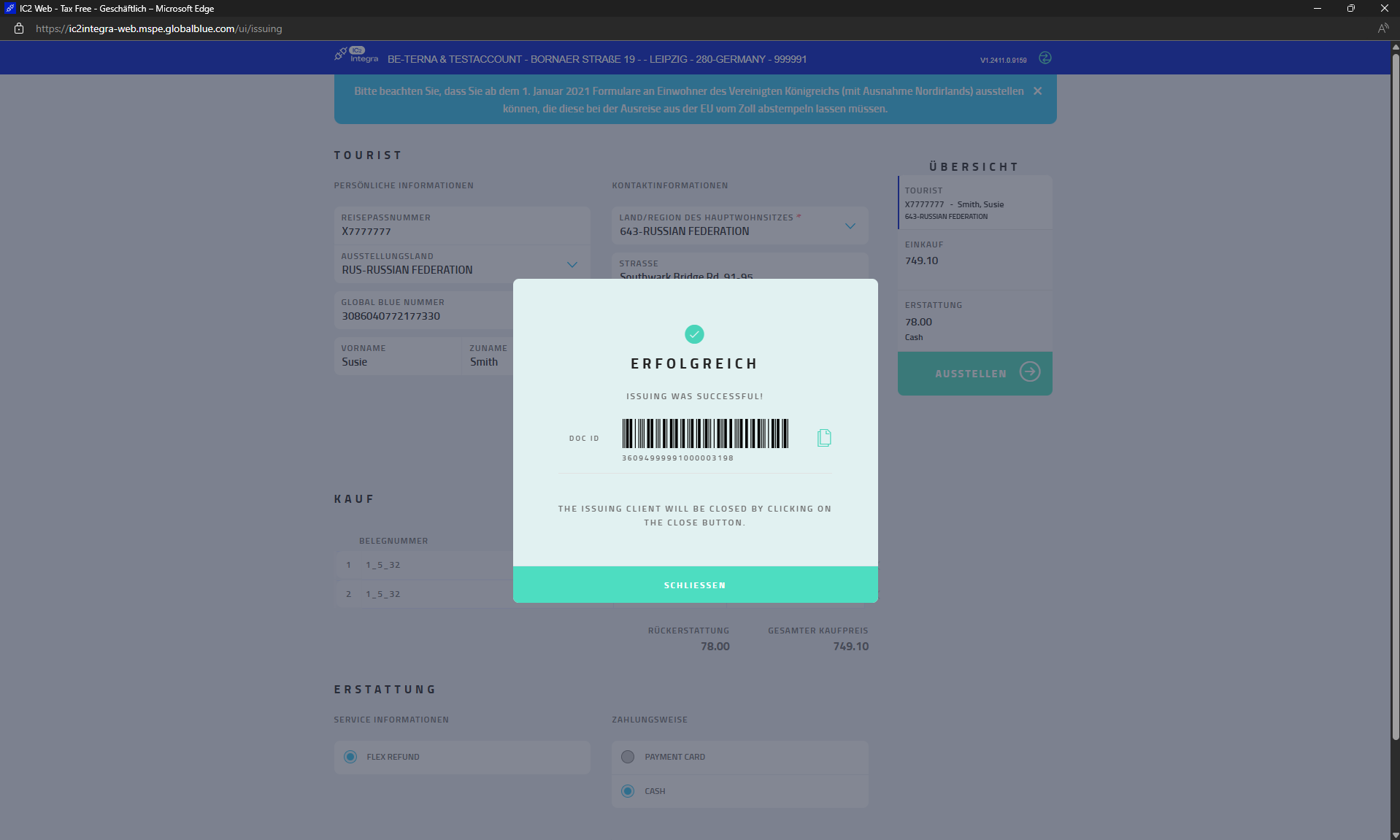
Abhängig von der Konfiguration wird anschließend entweder der Beleg über den Bondrucker ausgedruckt oder im PDF-Format angezeigt:
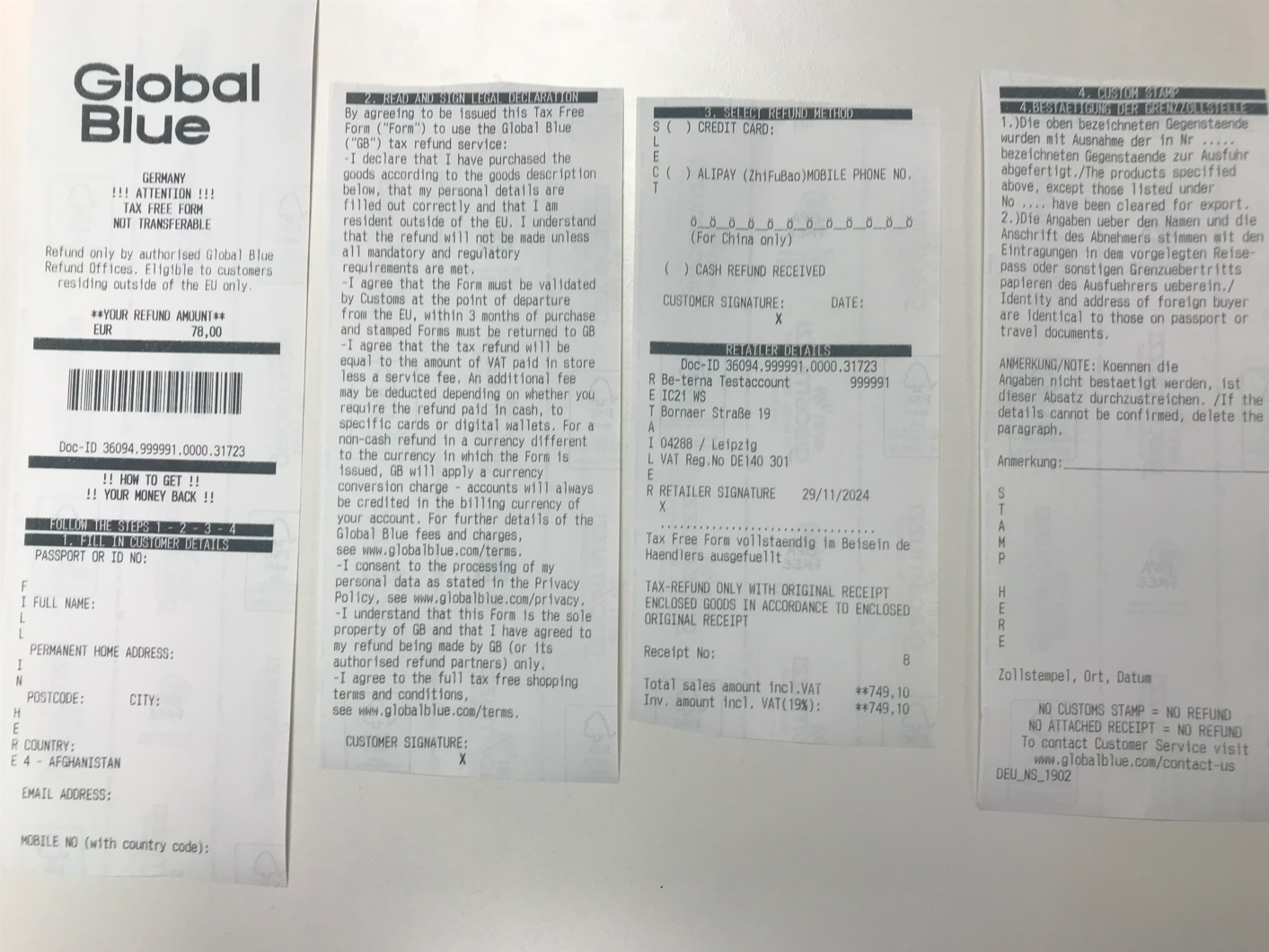
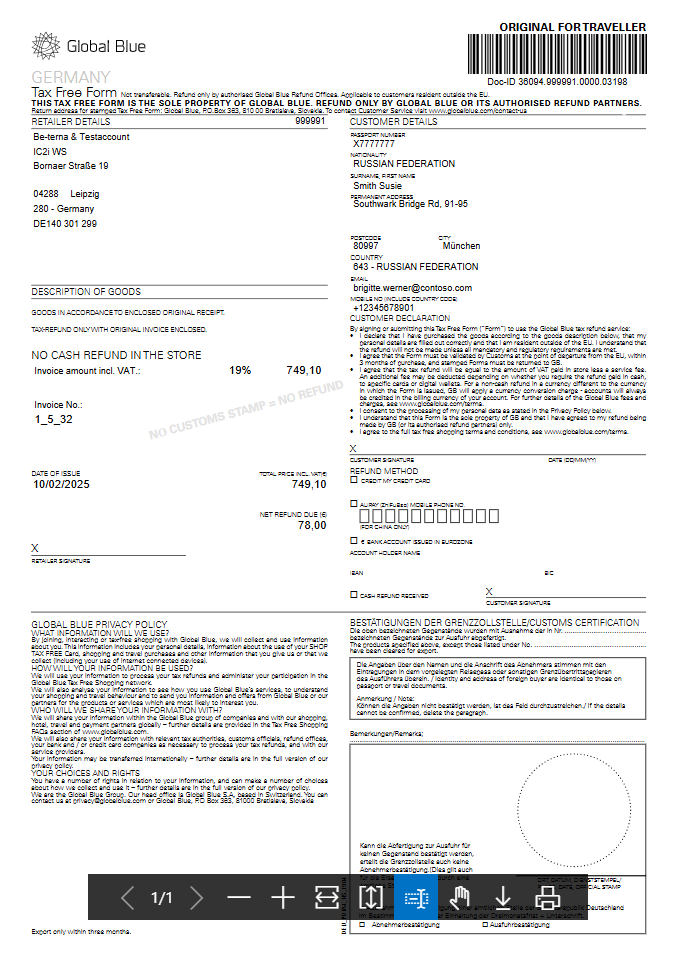
Für den Anbieter "Standard" dient die Verwaltungsmaske lediglich der nachträglichen MwSt.-Auszahlung, weshalb hierfür nur Aktionen B und E zur Auswahl stehen.
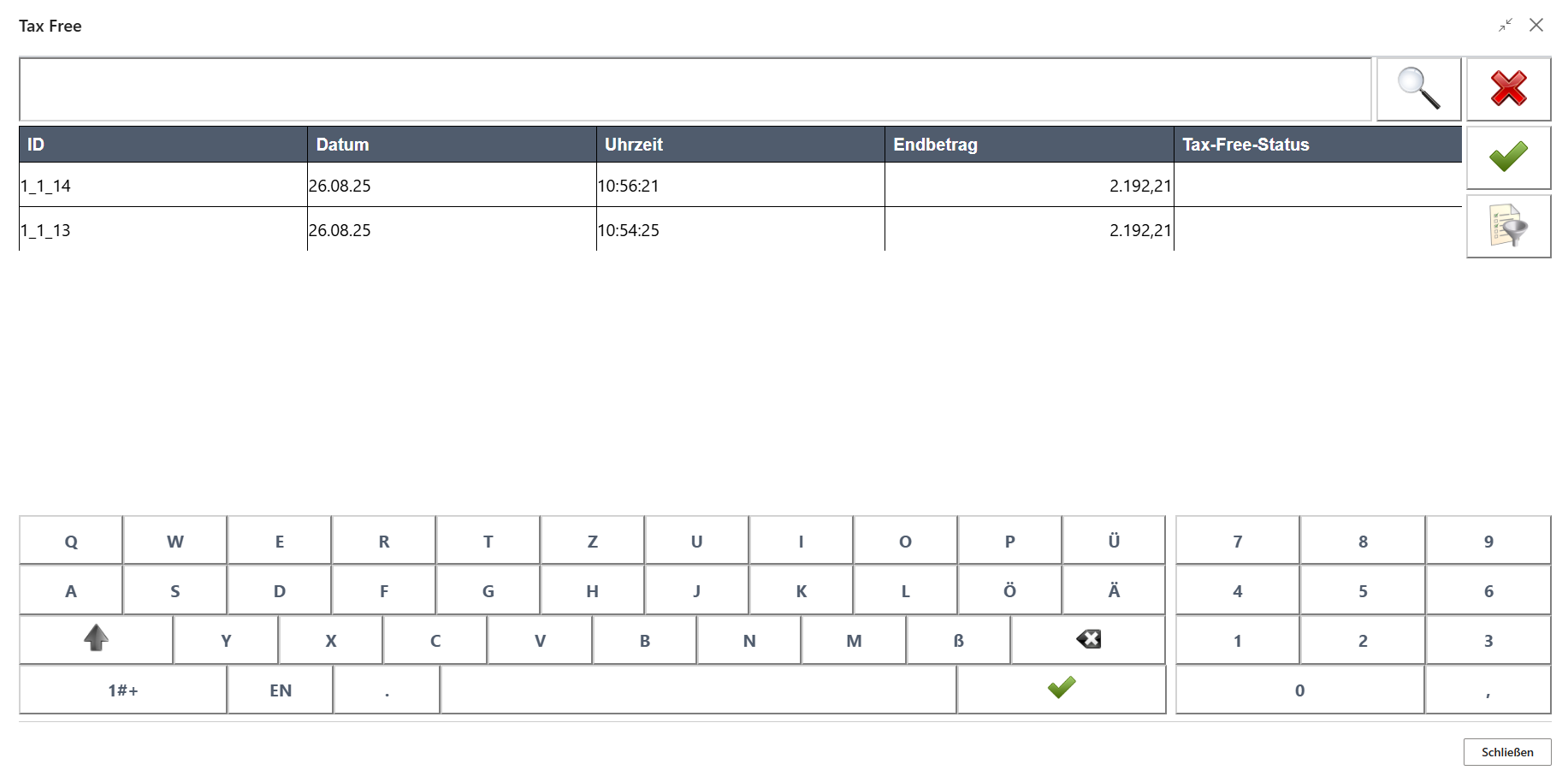
Anschließend wird ein MwSt.-Erstattungsbon über die MwSt.-Summen aller ausgewählten Bons erstellt.